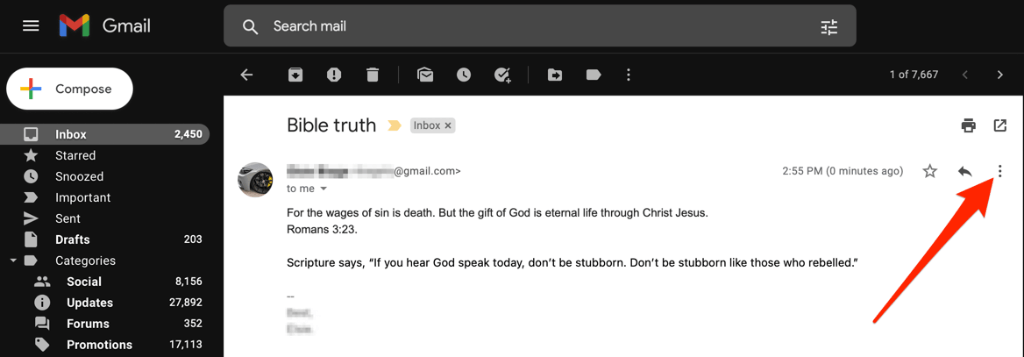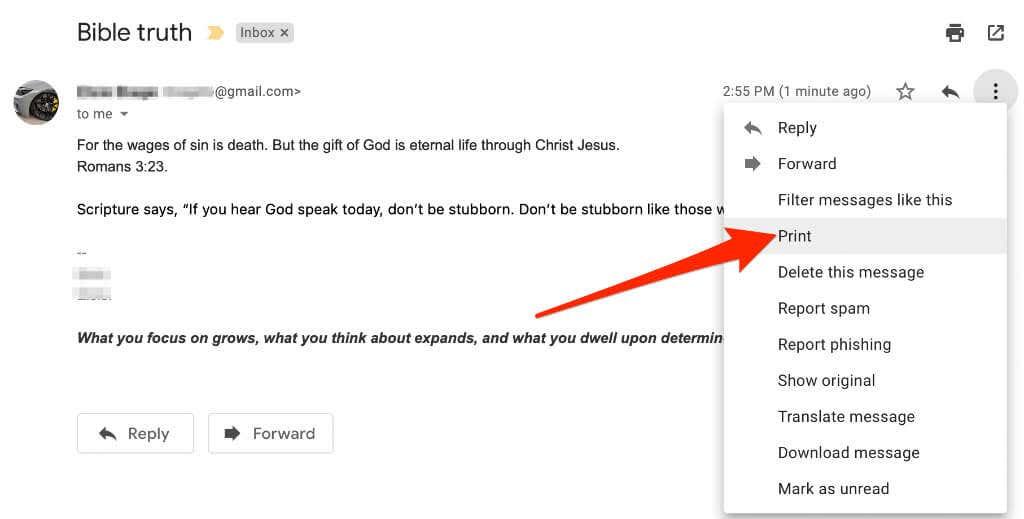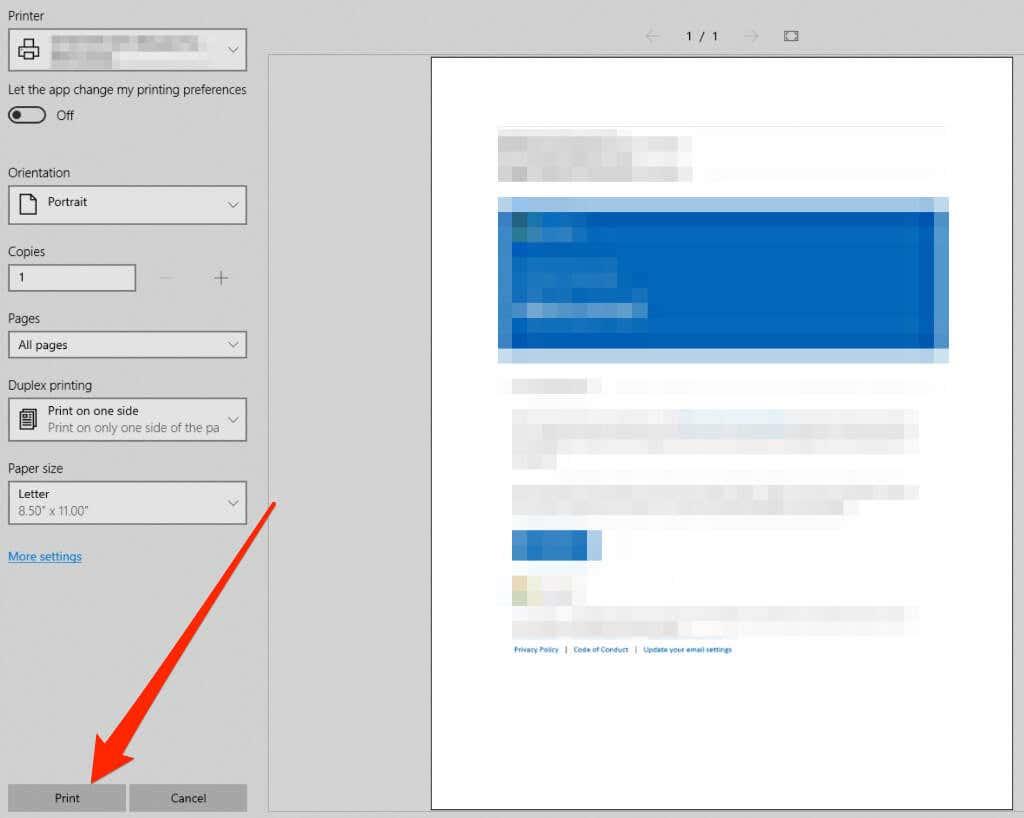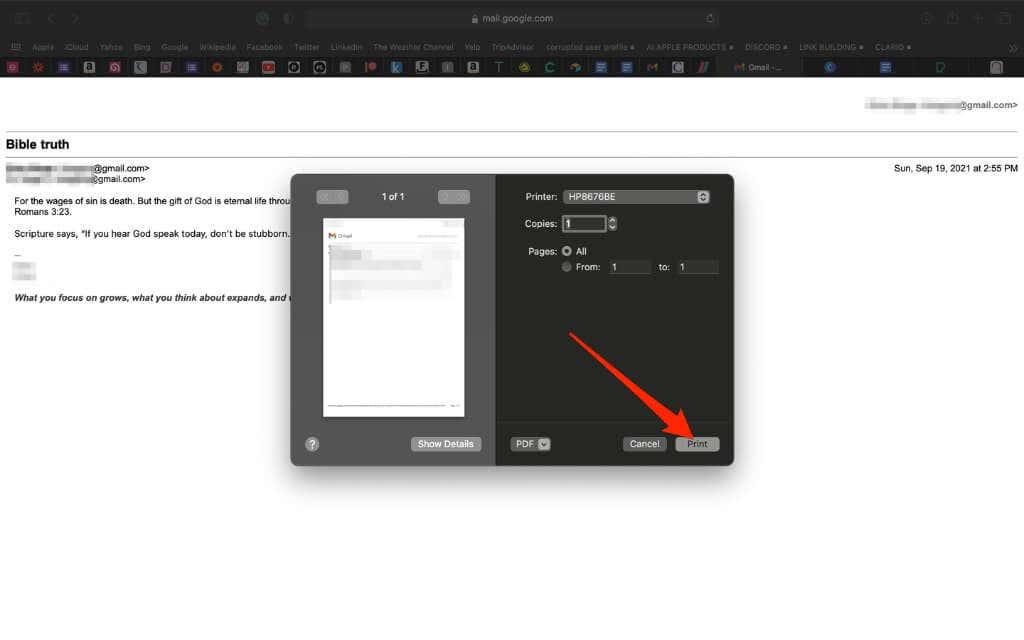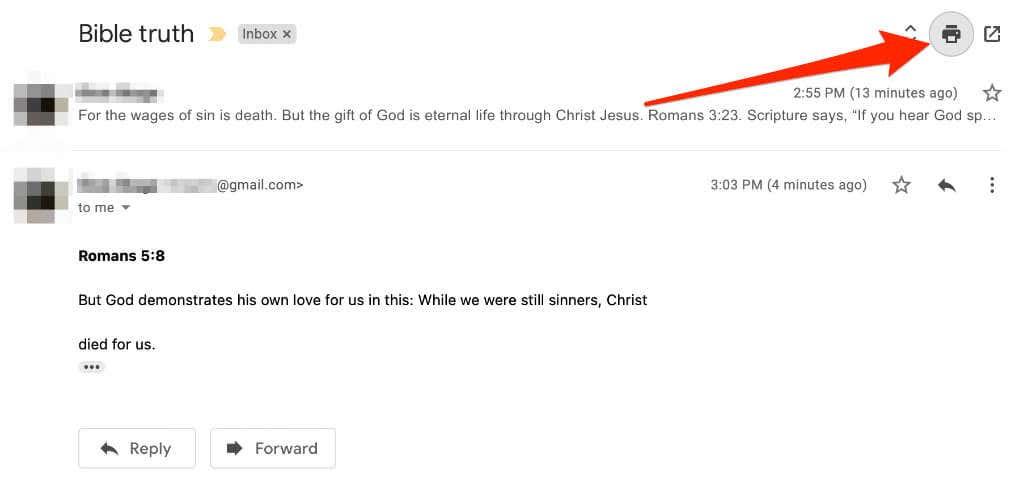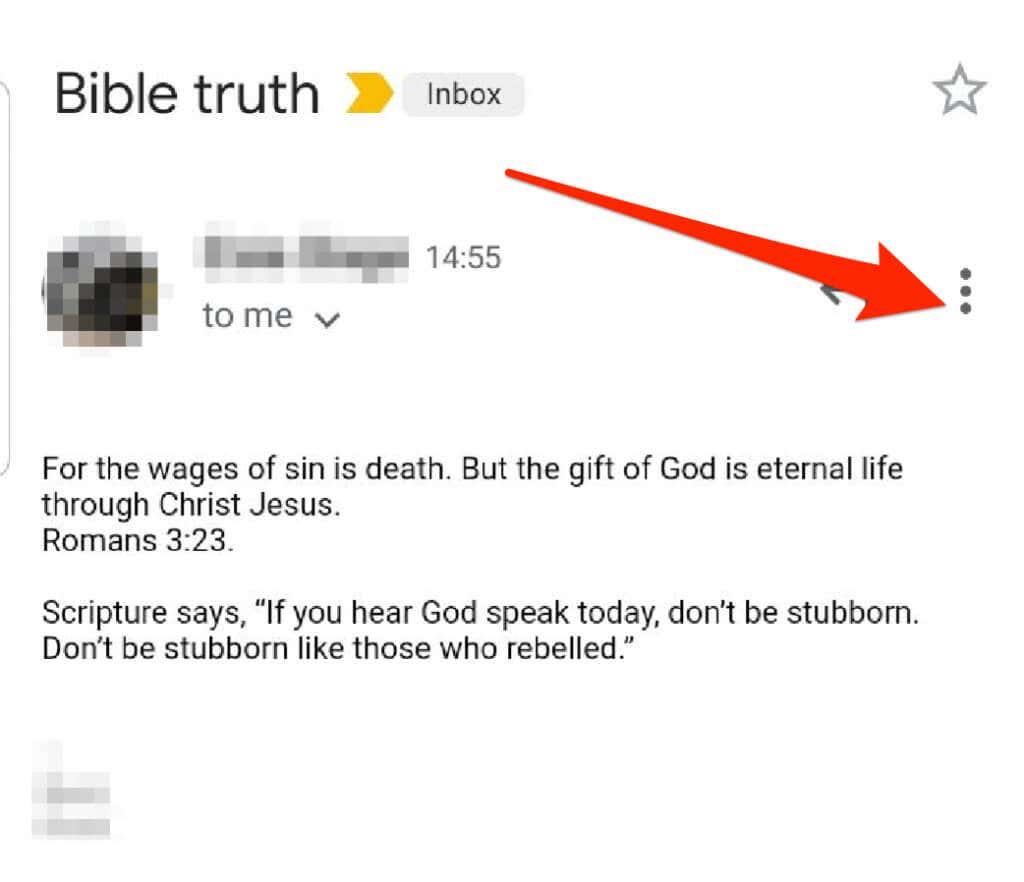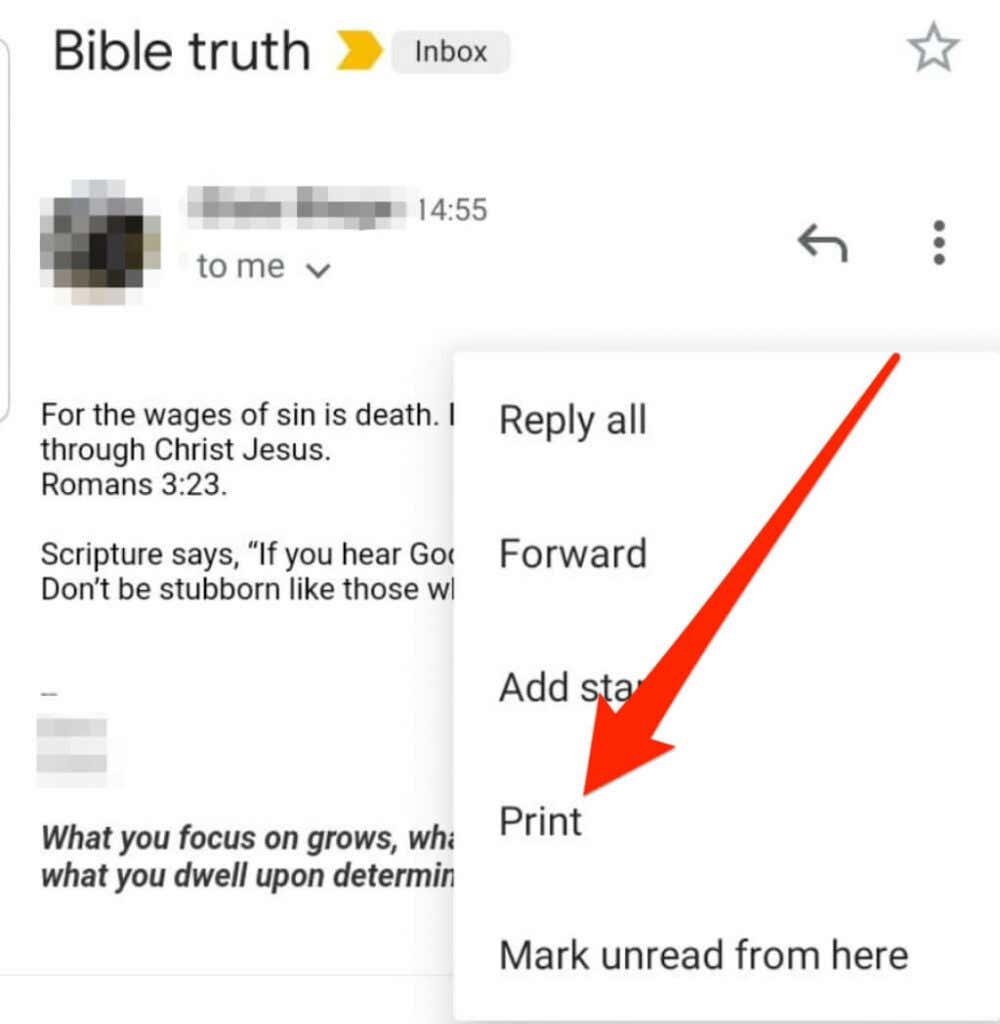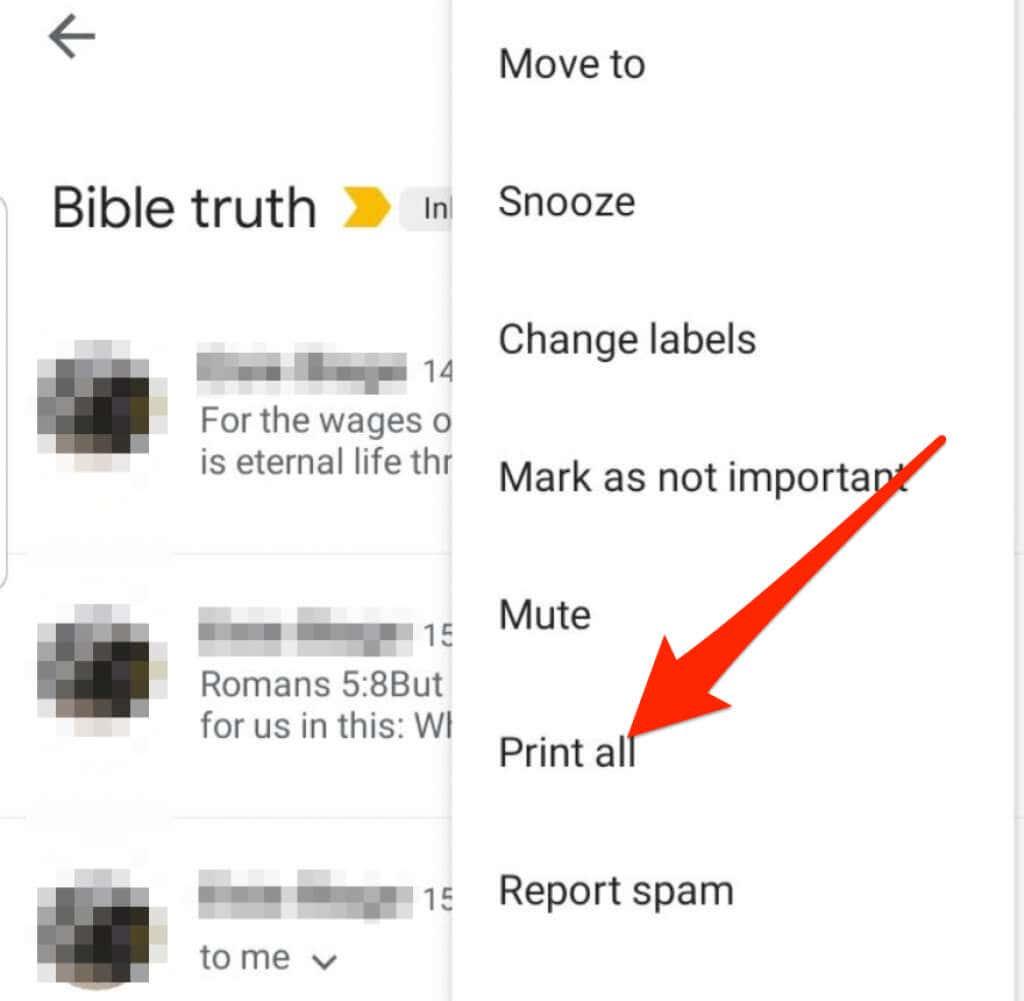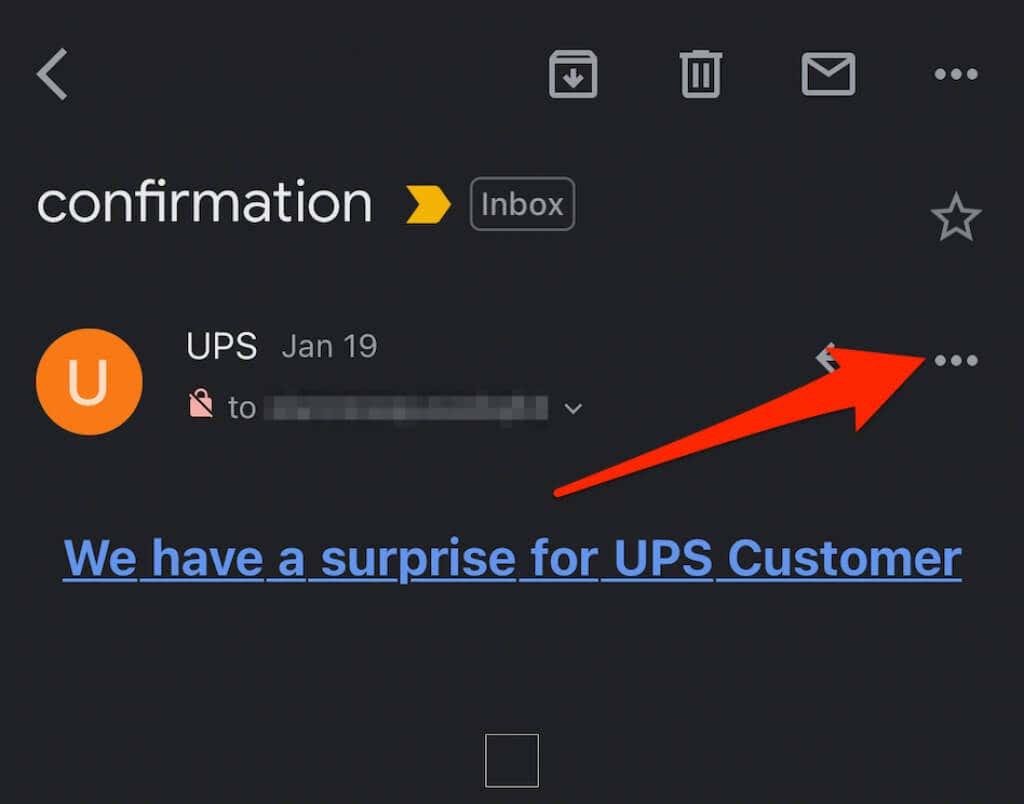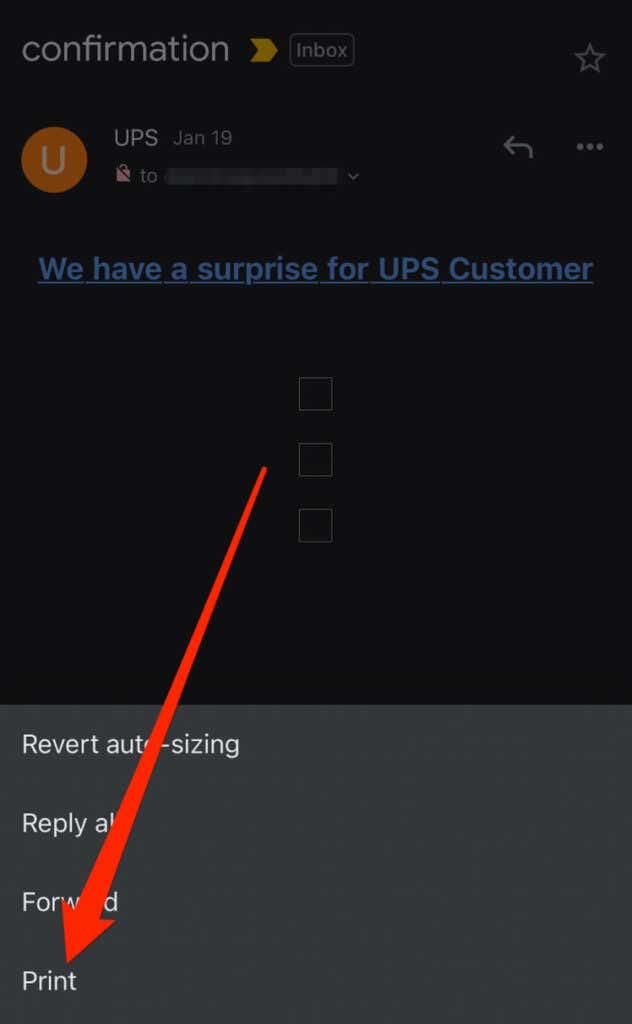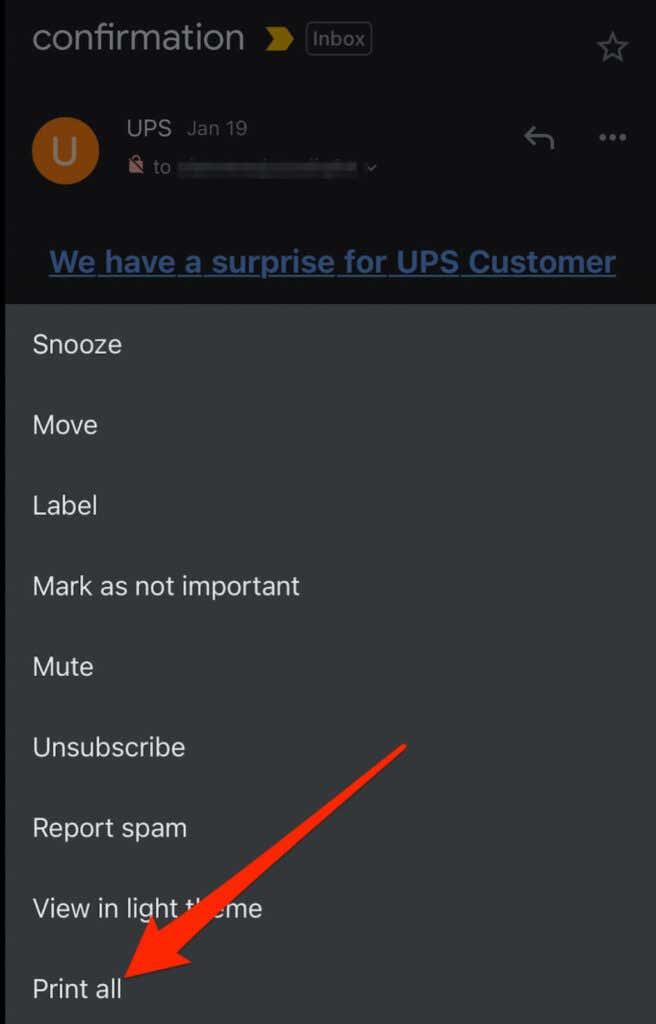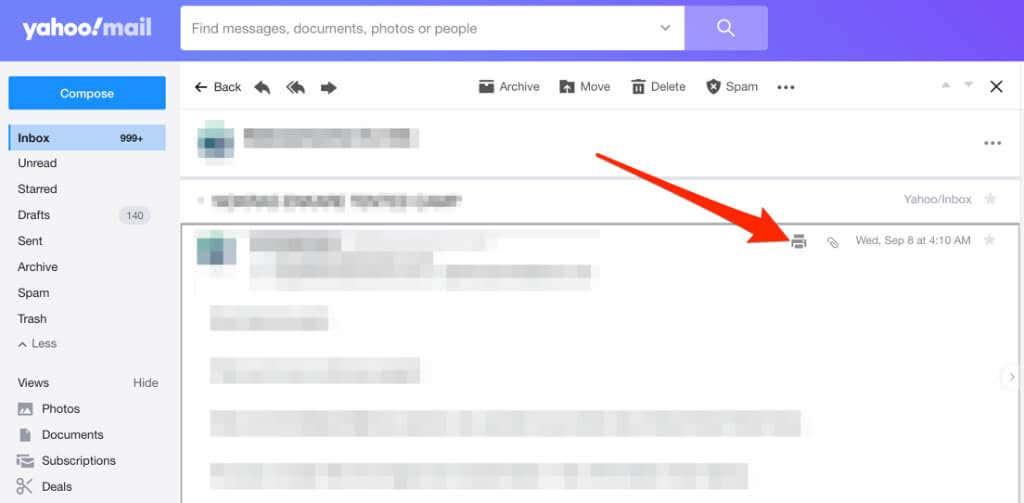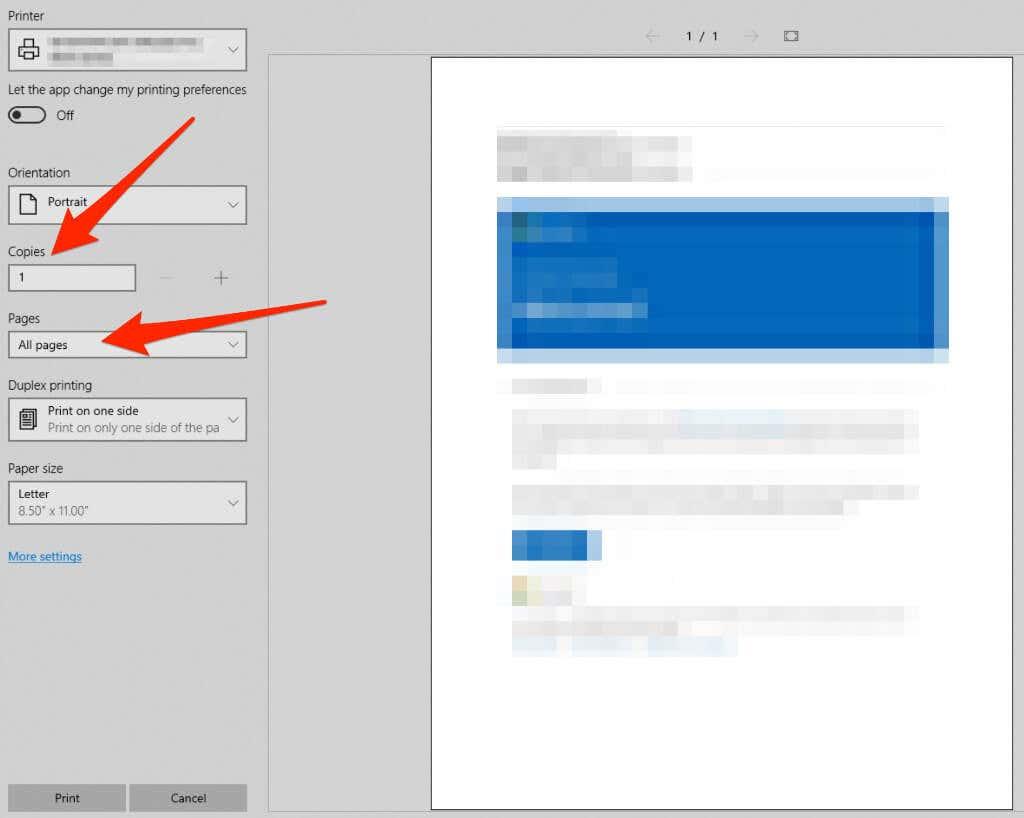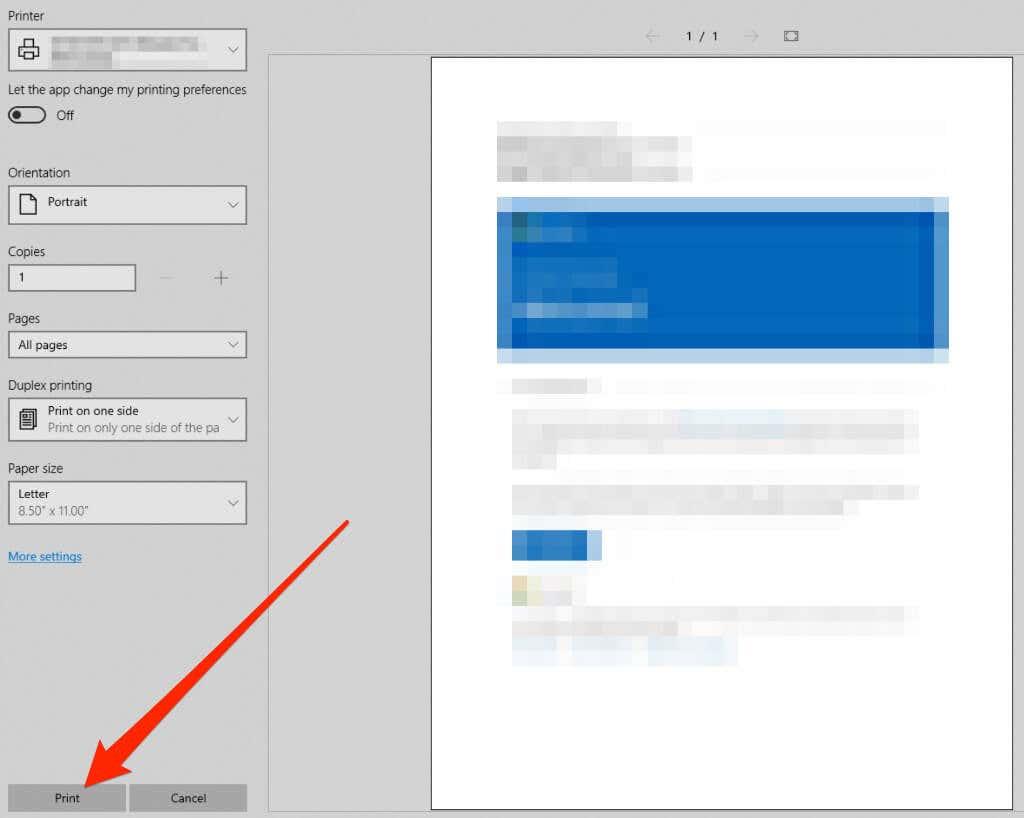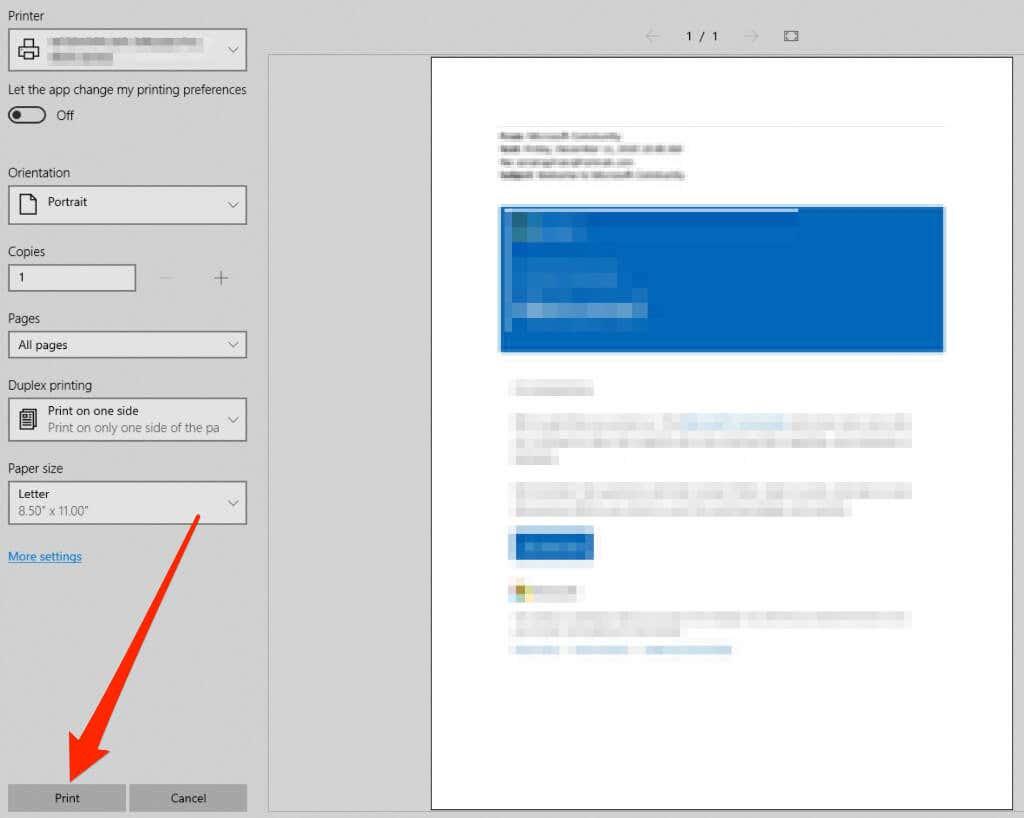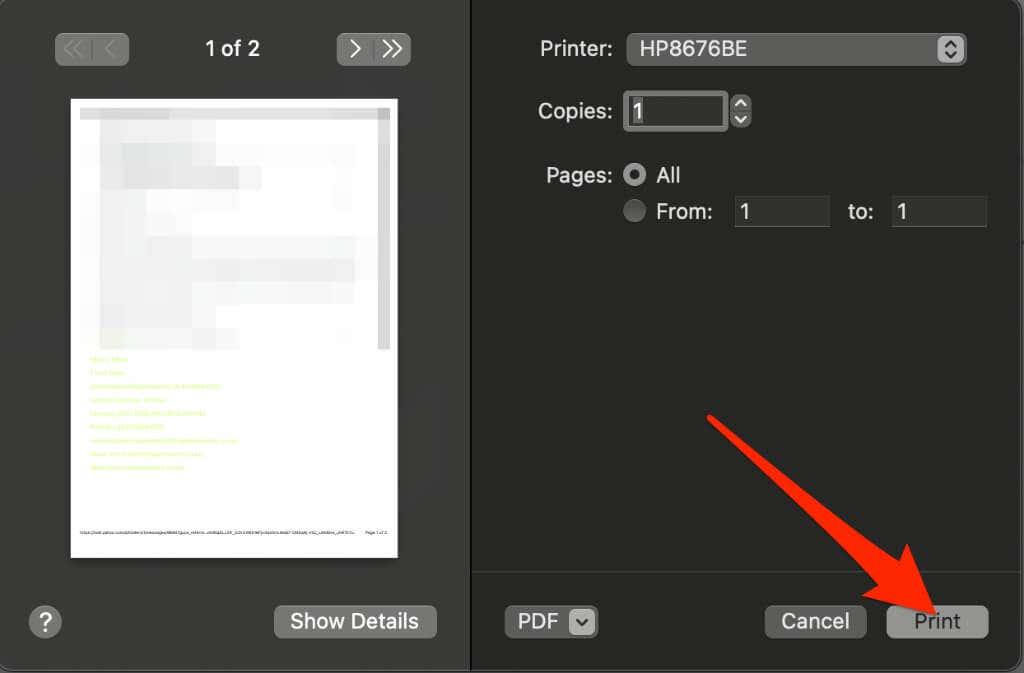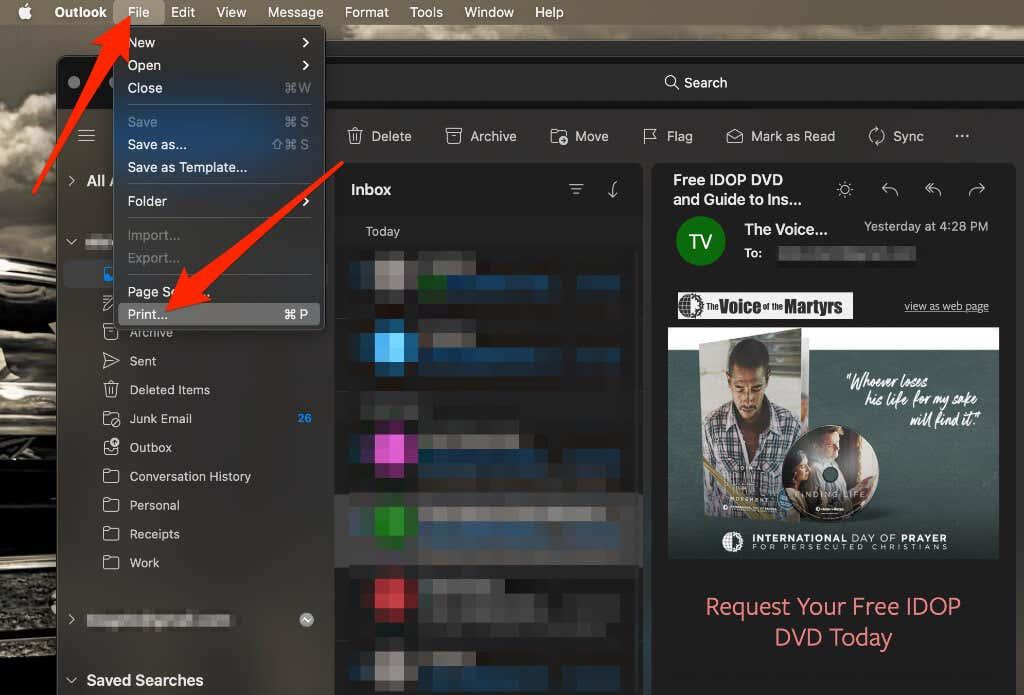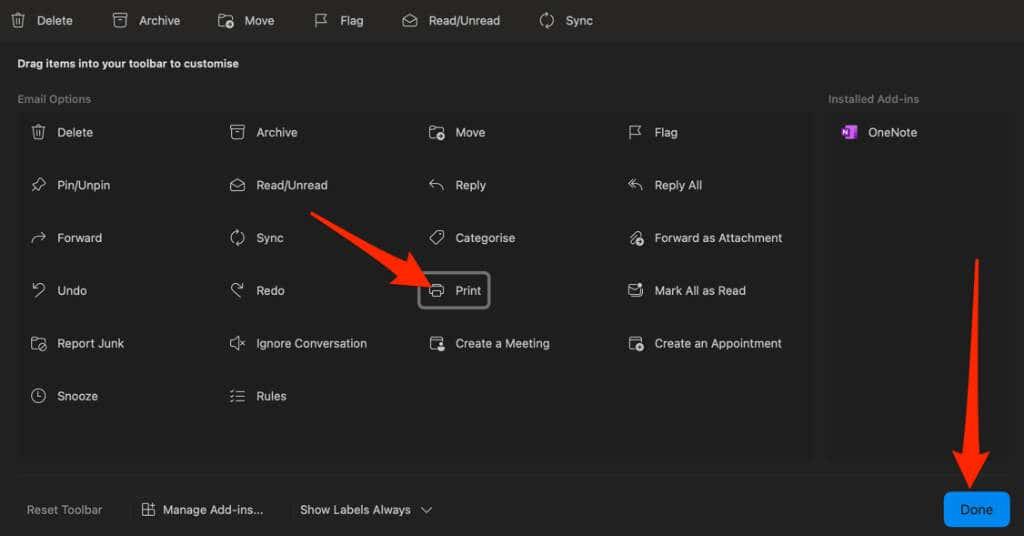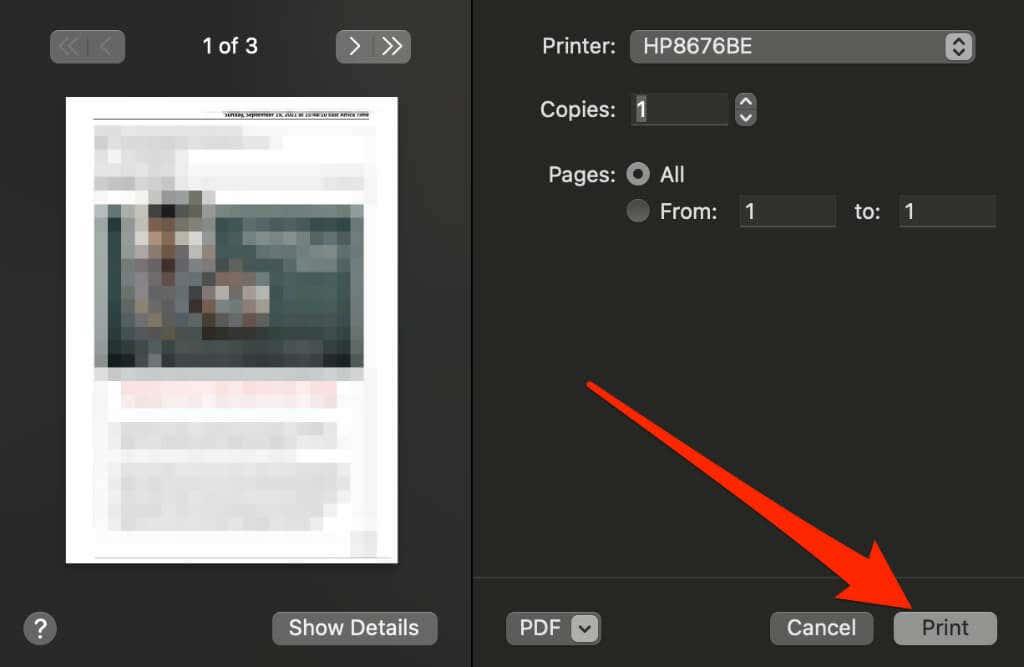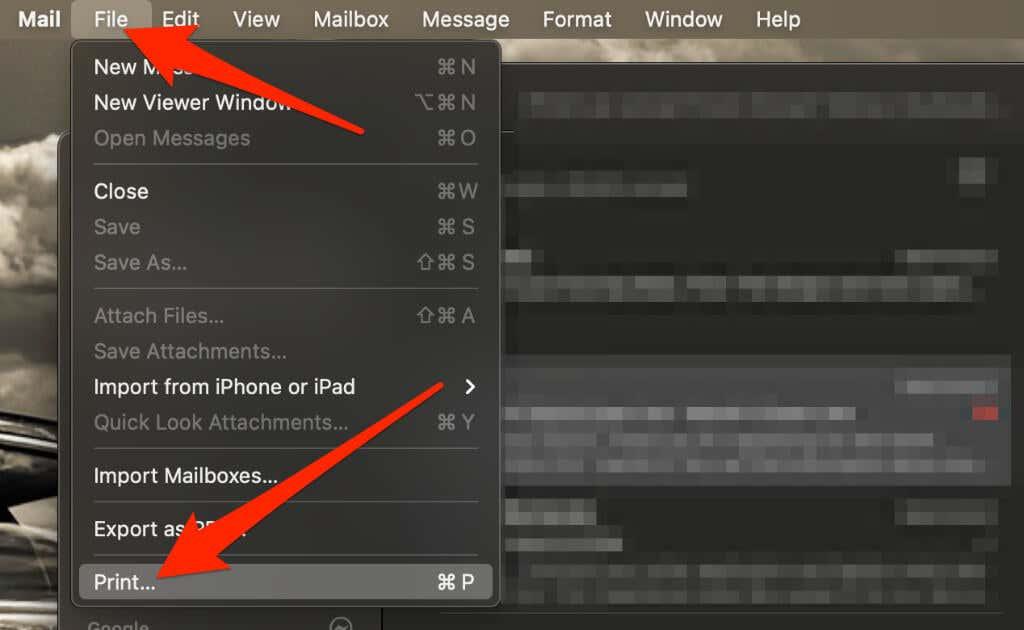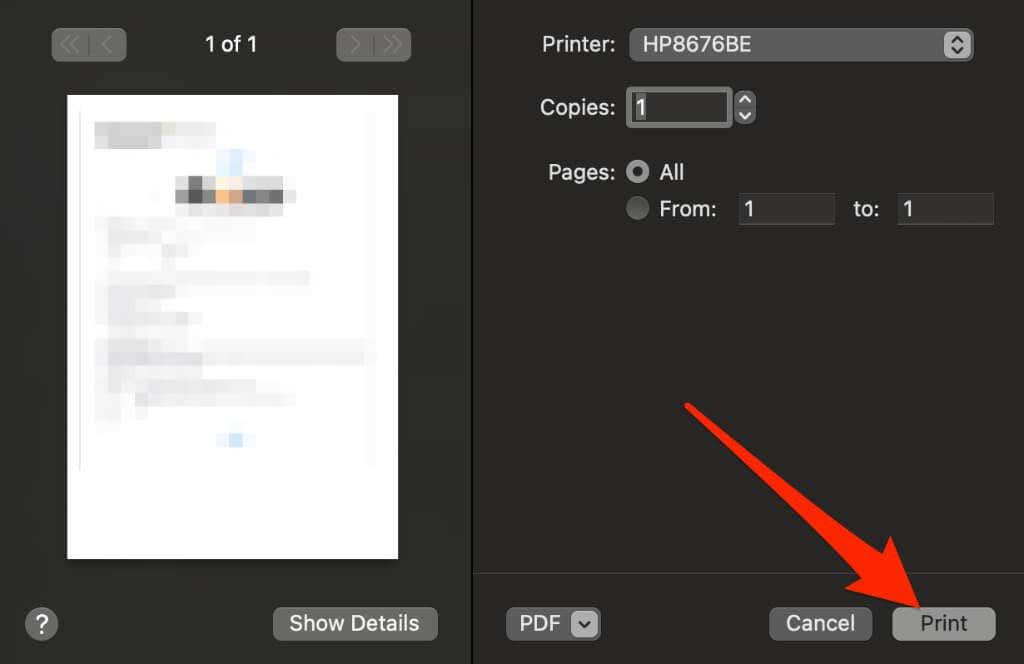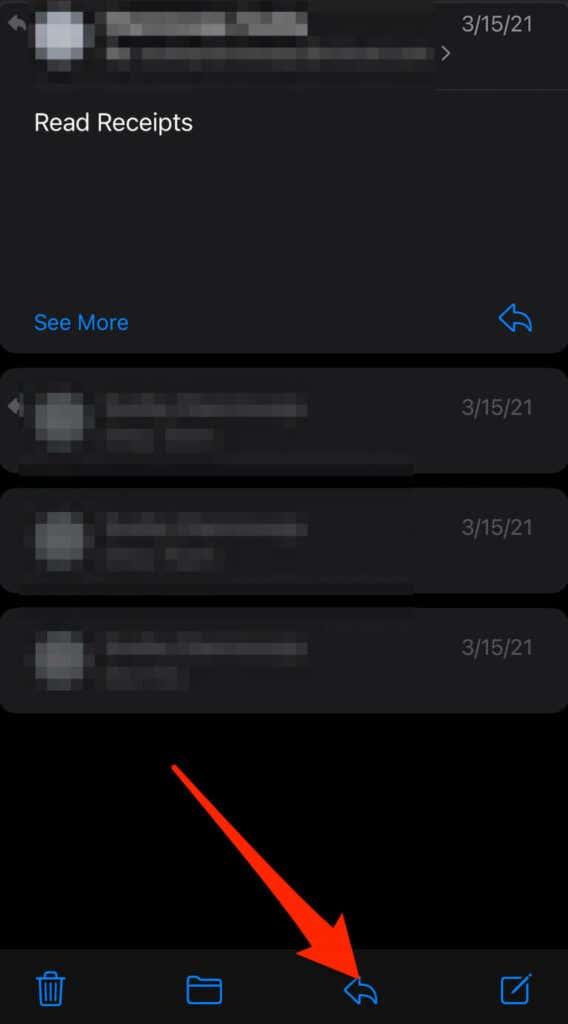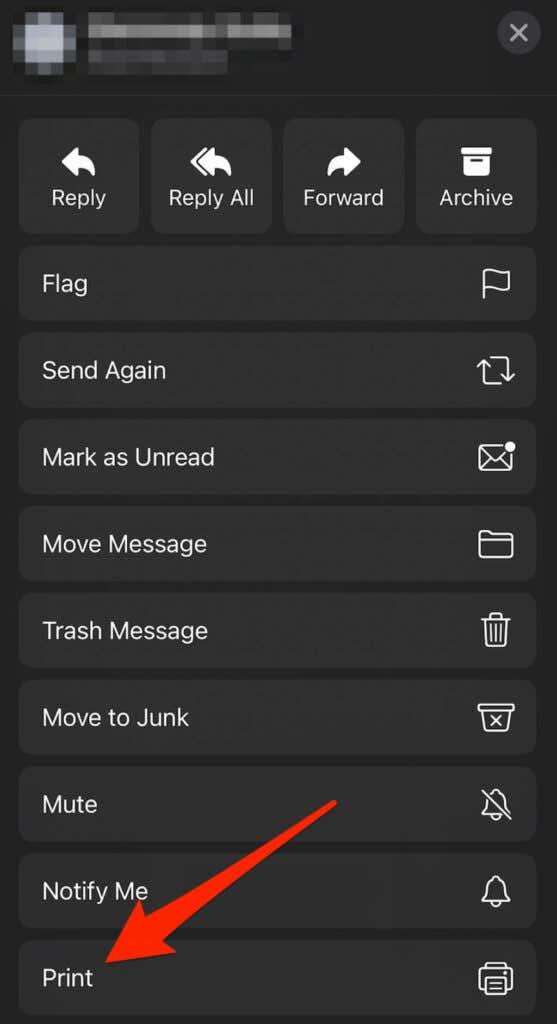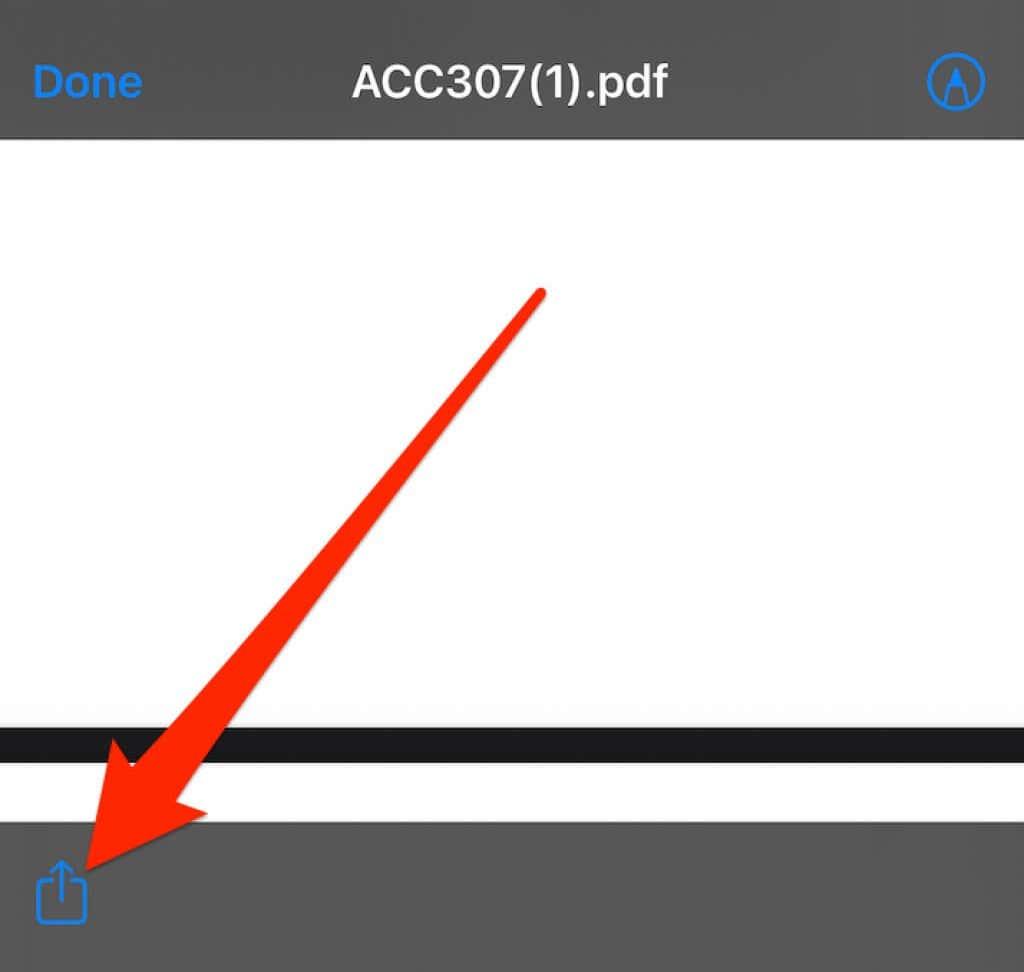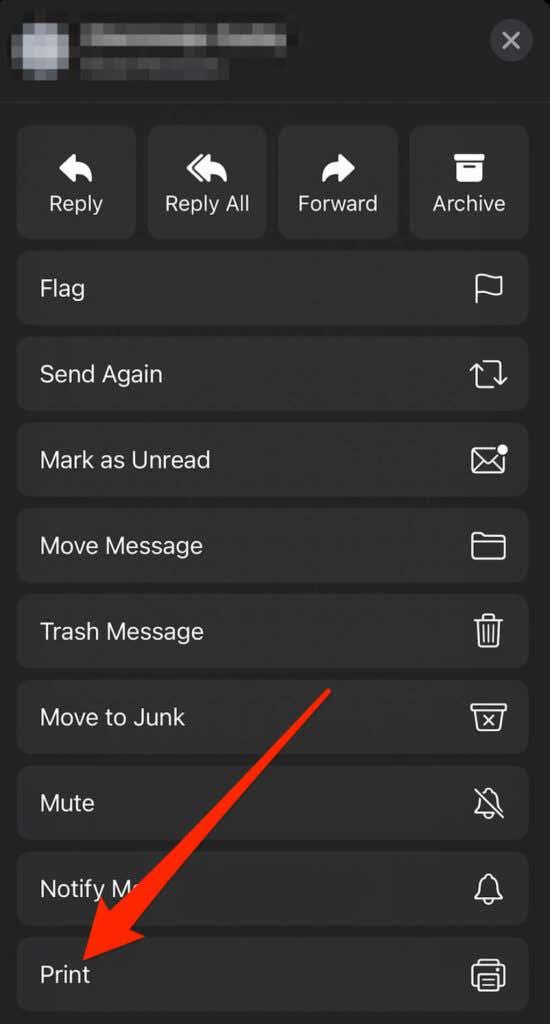La tecnologia us ha facilitat la connexió sense fil d'un ordinador o dispositiu mòbil a una impressora i imprimir el vostre fitxer. Tant si utilitzeu un ordinador, un telèfon o una tauleta, us mostrarem com imprimir un correu electrònic des de Gmail, Yahoo, Outlook i altres proveïdors de serveis de correu electrònic principals .

Com imprimir un correu electrònic des de Gmail
Si utilitzeu Gmail a l'ordinador o al dispositiu mòbil mitjançant l'aplicació Gmail, podeu imprimir un correu electrònic en uns quants passos ràpids.
Ordinador (Windows/Mac)
No hi ha cap aplicació de Gmail per a ordinadors, però podeu obrir Gmail al vostre navegador web i imprimir un missatge de correu electrònic individual o tots els missatges en un fil o conversa de correu electrònic.
- Cerqueu i obriu el missatge de correu electrònic que voleu imprimir i, a continuació, seleccioneu Més (tres punts).
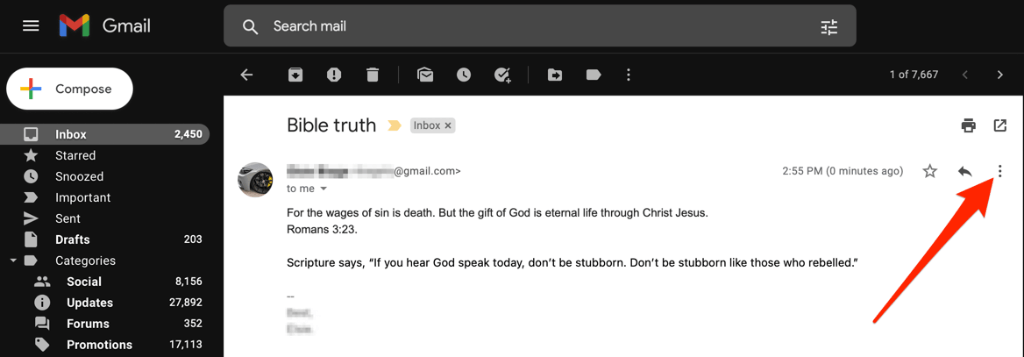
- Seleccioneu Imprimeix .
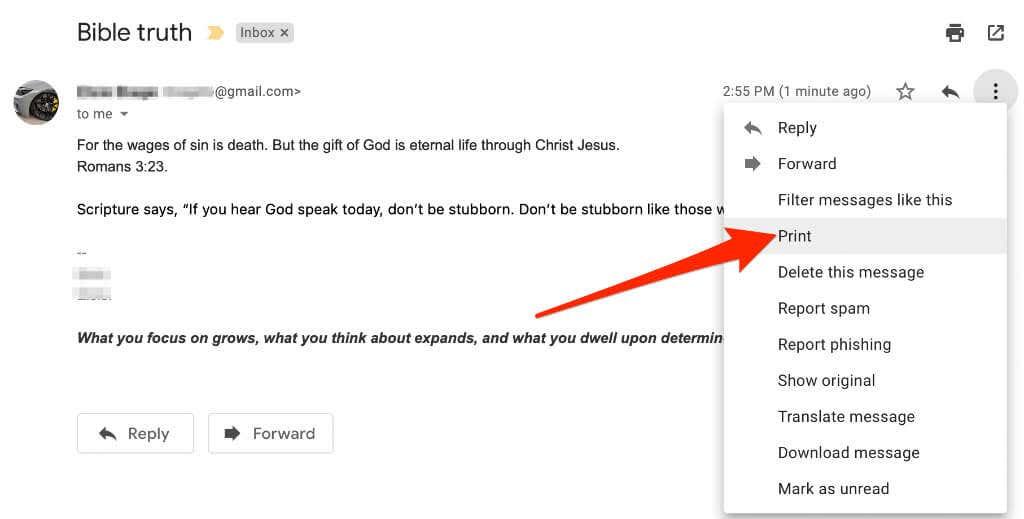
- Veureu una vista prèvia del vostre missatge de correu electrònic en una finestra nova. Seleccioneu Imprimeix si feu servir un ordinador amb Windows.
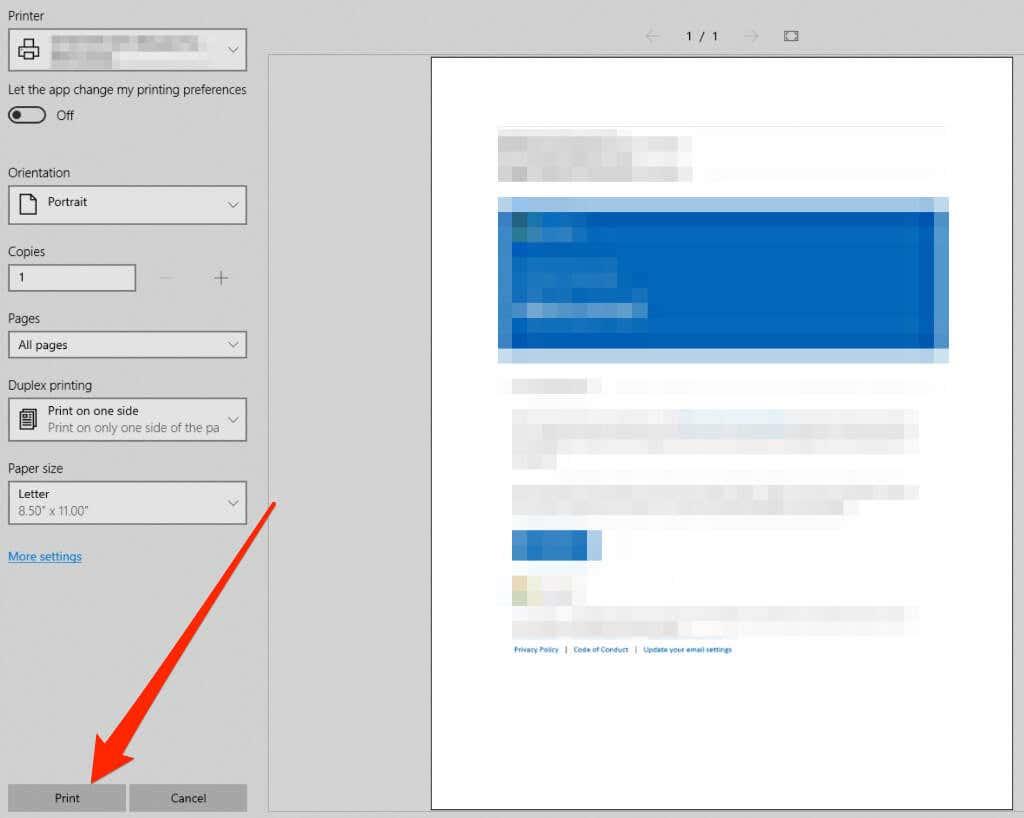
- En un Mac, seleccioneu les opcions de la impressora al quadre de diàleg Imprimeix i, a continuació, seleccioneu Imprimeix .
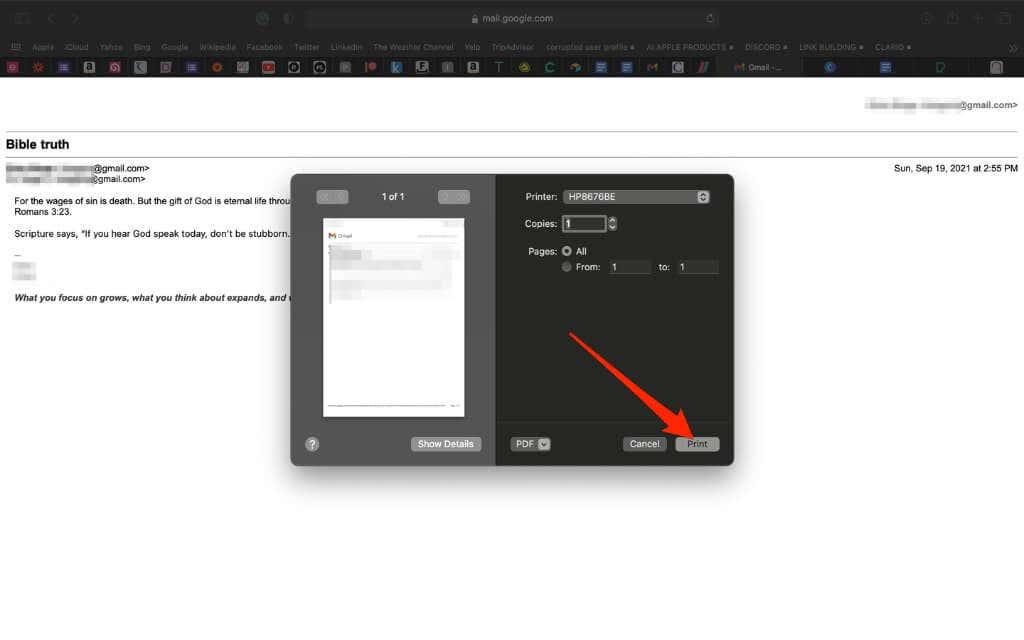
- Si el correu electrònic té respostes dins de la mateixa conversa, encara podeu imprimir-les totes juntes. Obriu la conversa de correu electrònic i seleccioneu la icona Imprimeix - ho tot a la part superior dreta.
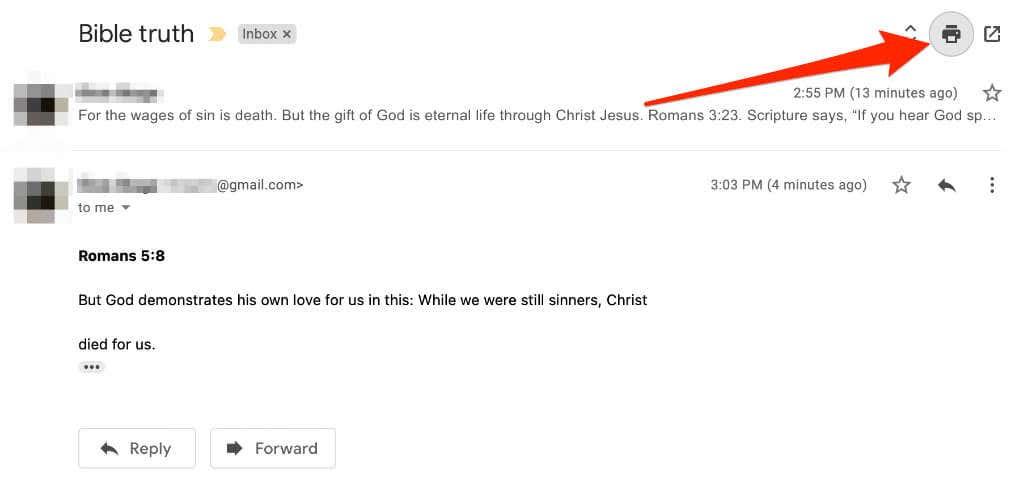
Android
Al vostre telèfon o tauleta Android, podeu imprimir un correu electrònic des de Gmail mitjançant l'aplicació Gmail o el vostre navegador web si l'aplicació Gmail no funciona.
- Inicieu l'aplicació Gmail i toqueu el correu electrònic que voleu imprimir.
- Toqueu Més (punts suspensius) a la part superior dreta del correu electrònic.
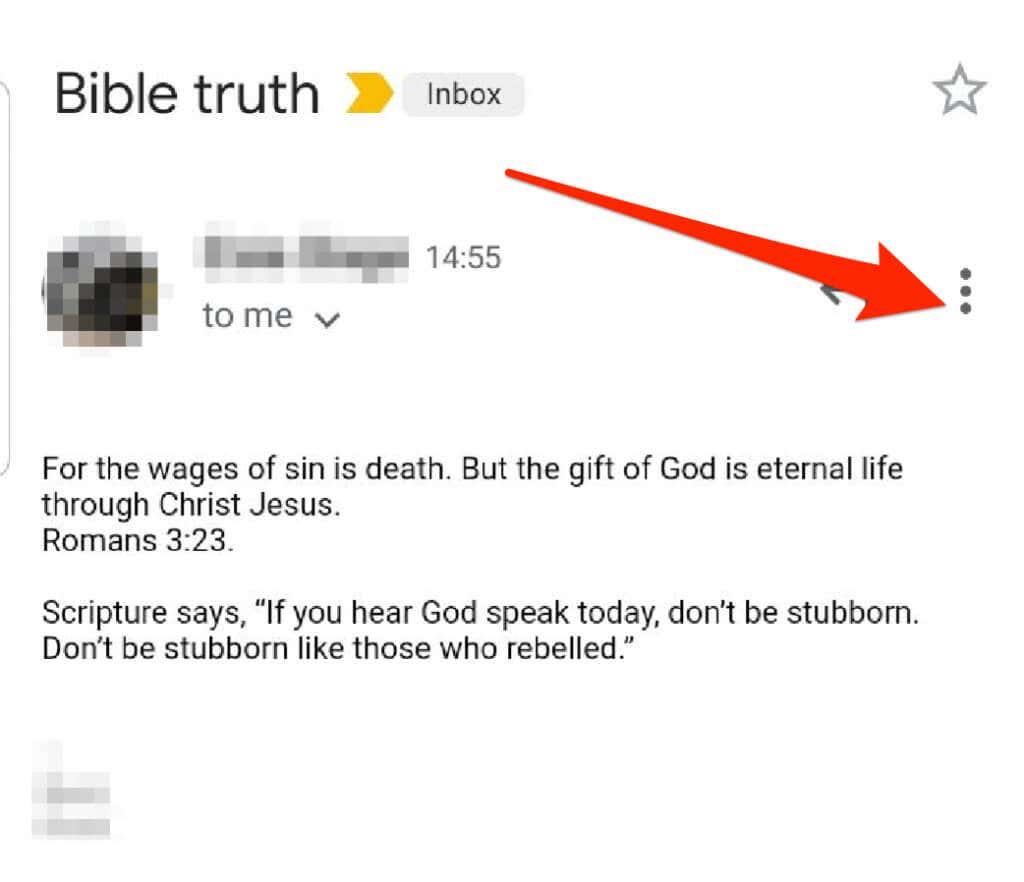
- A continuació, toqueu Imprimeix .
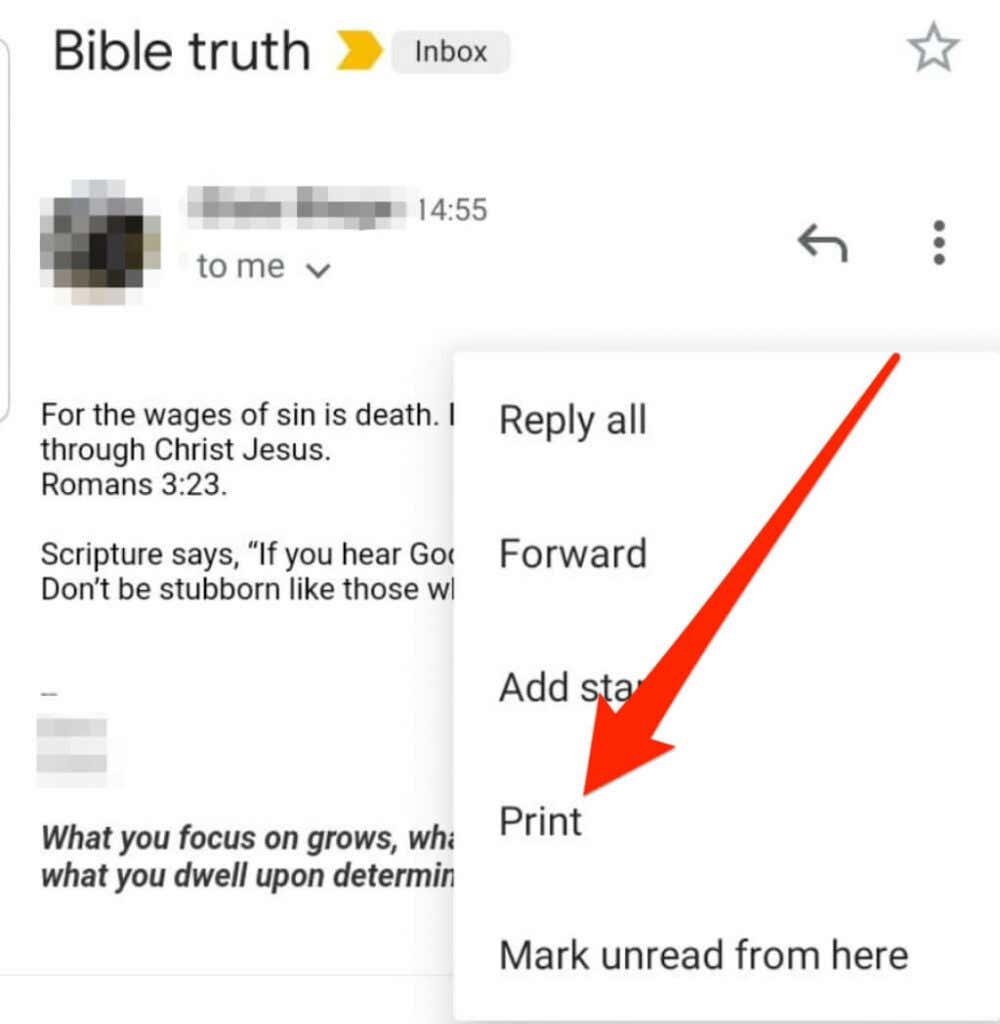
- Si voleu imprimir una conversa de correu electrònic amb diversos correus electrònics, toqueu i obriu la conversa de correu electrònic i, a continuació, toqueu Més (punts suspensius a la part superior dreta) > Imprimeix-ho tot a la part superior dreta de la finestra de correu electrònic.
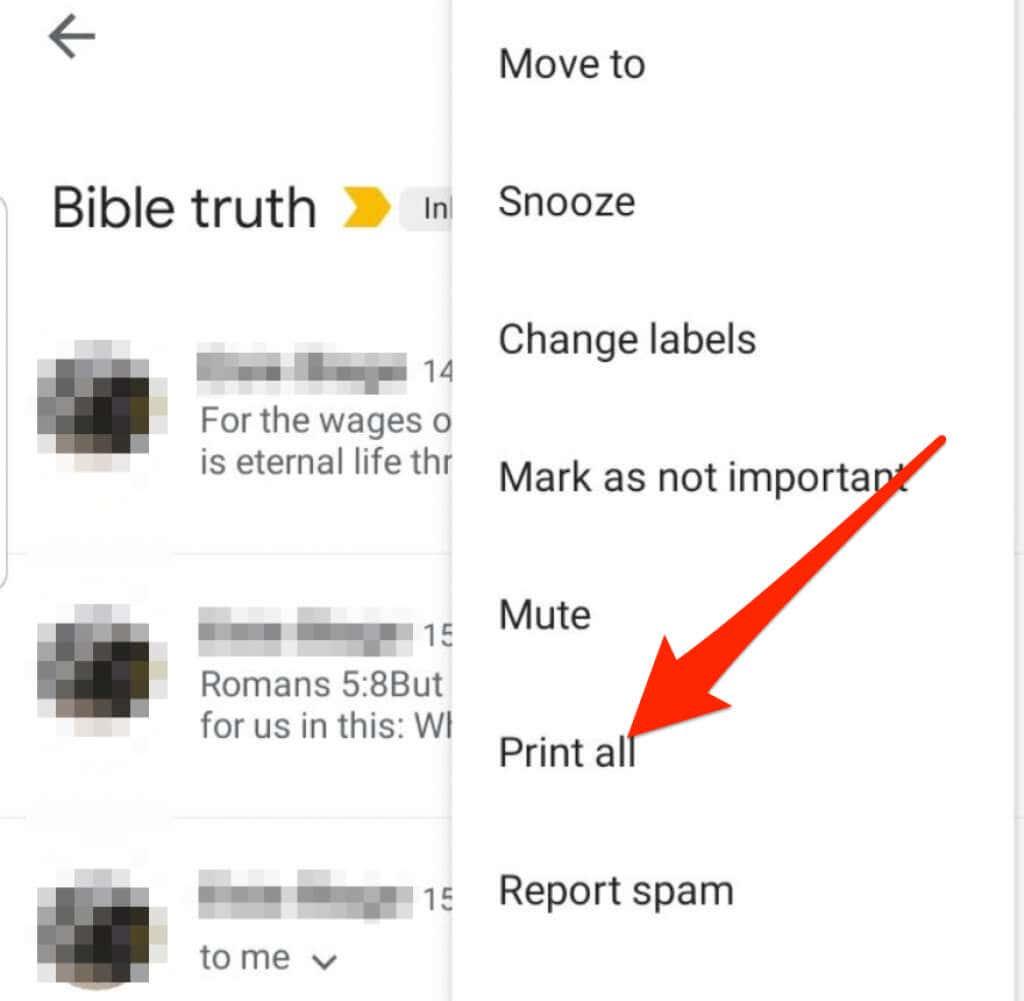
Nota : si l'opció Imprimeix no està disponible, actualitzeu l'aplicació Gmail i torneu-ho a provar.
iOS
També podeu imprimir un correu electrònic des de Gmail al vostre iPhone/iPad mitjançant l'aplicació Gmail o al vostre navegador web.
- Inicieu l' aplicació Gmail al vostre iPhone o iPad i toqueu el missatge de correu electrònic que voleu imprimir.
- Toqueu Més (punts suspensius) a la part superior dreta del correu electrònic.
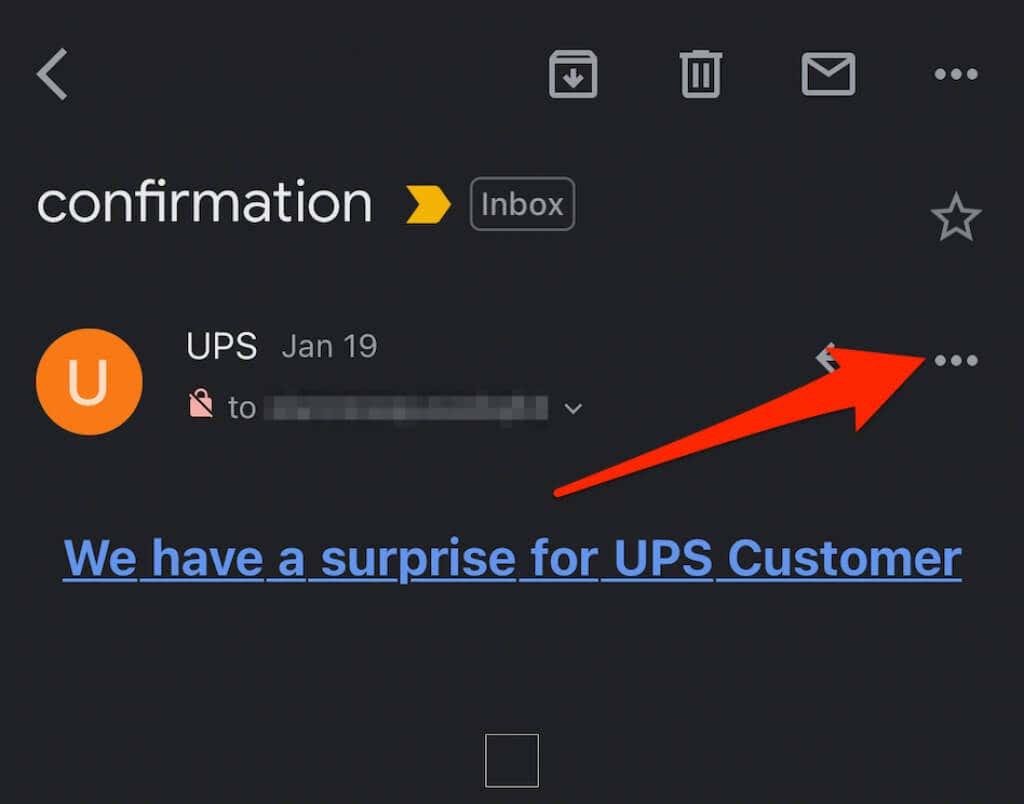
- A continuació, toqueu Imprimeix .
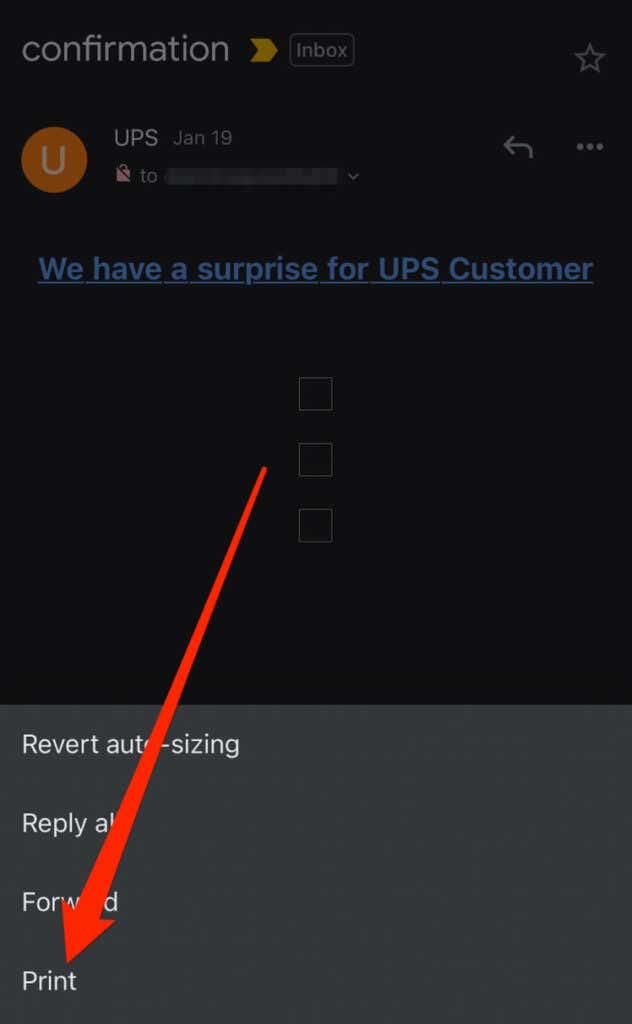
- També podeu imprimir una conversa de correu electrònic amb diversos correus electrònics o respostes. Només cal que toqueu per obrir la conversa i després toqueu Més > Imprimeix-ho tot .
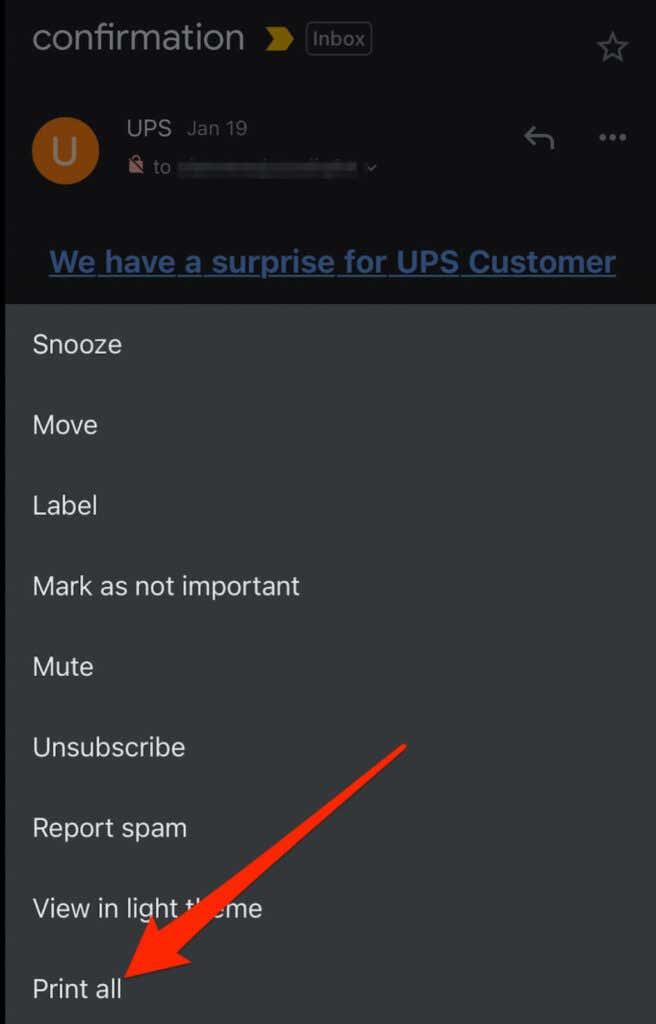
Nota : si no podeu imprimir un correu electrònic des de Gmail, és possible que el remitent hagi activat Gmail Confidential . Aquesta és una funció de Gmail que impedeix que altres usuaris imprimin missatges de correu electrònic i fitxers adjunts.
Si voleu imprimir un fitxer adjunt, podeu descarregar-lo al vostre emmagatzematge local, obrir-lo amb una aplicació o programa adequat i, a continuació, triar l'opció Imprimeix.
Yahoo
Yahoo Mail us facilita imprimir missatges de correu electrònic des del vostre ordinador o dispositiu mòbil i desar la còpia impresa per utilitzar-la fora de línia.
- Obriu Yahoo Mail en una finestra o pestanya nova del navegador, inicieu la sessió i seleccioneu el missatge que voleu imprimir.
- Seleccioneu Imprimeix al missatge de correu electrònic. També podeu seleccionar Més > Imprimir .
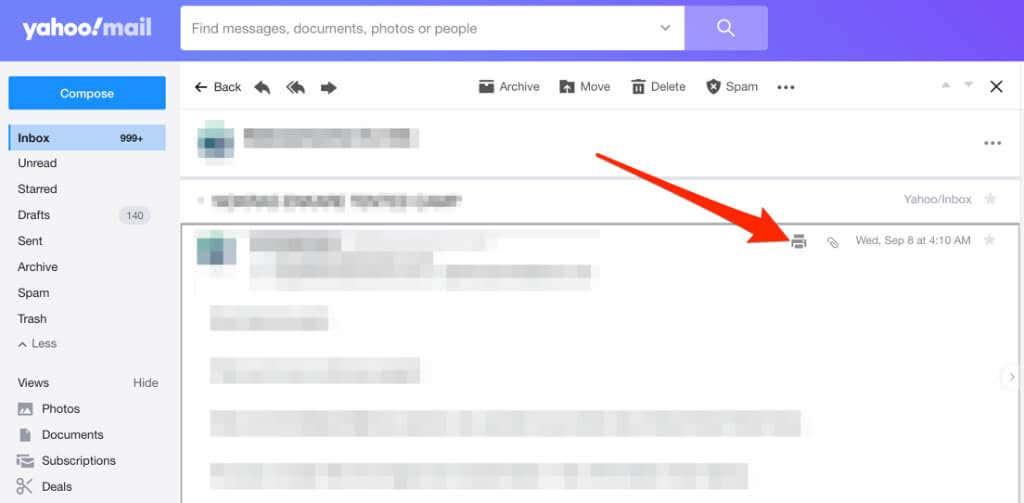
- A continuació, seleccioneu el nombre de pàgines, còpies, disseny, mida del paper i altres opcions.
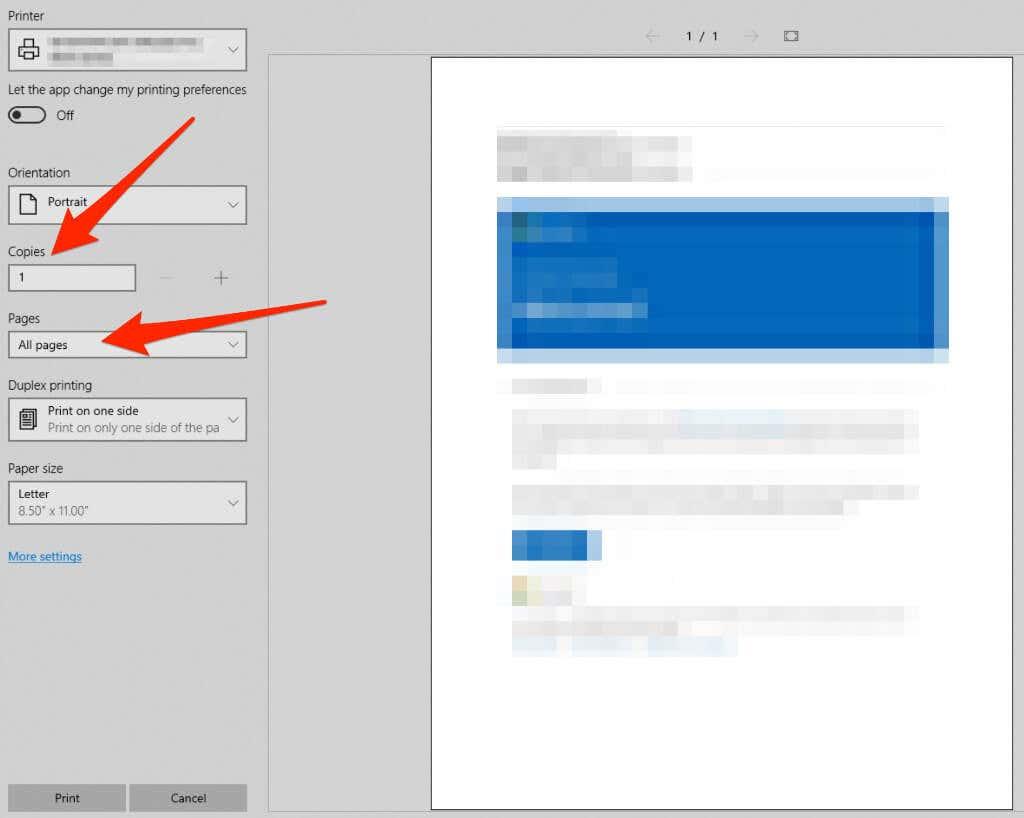
- Un cop hàgiu configurat les opcions d'impressió, seleccioneu Imprimeix .
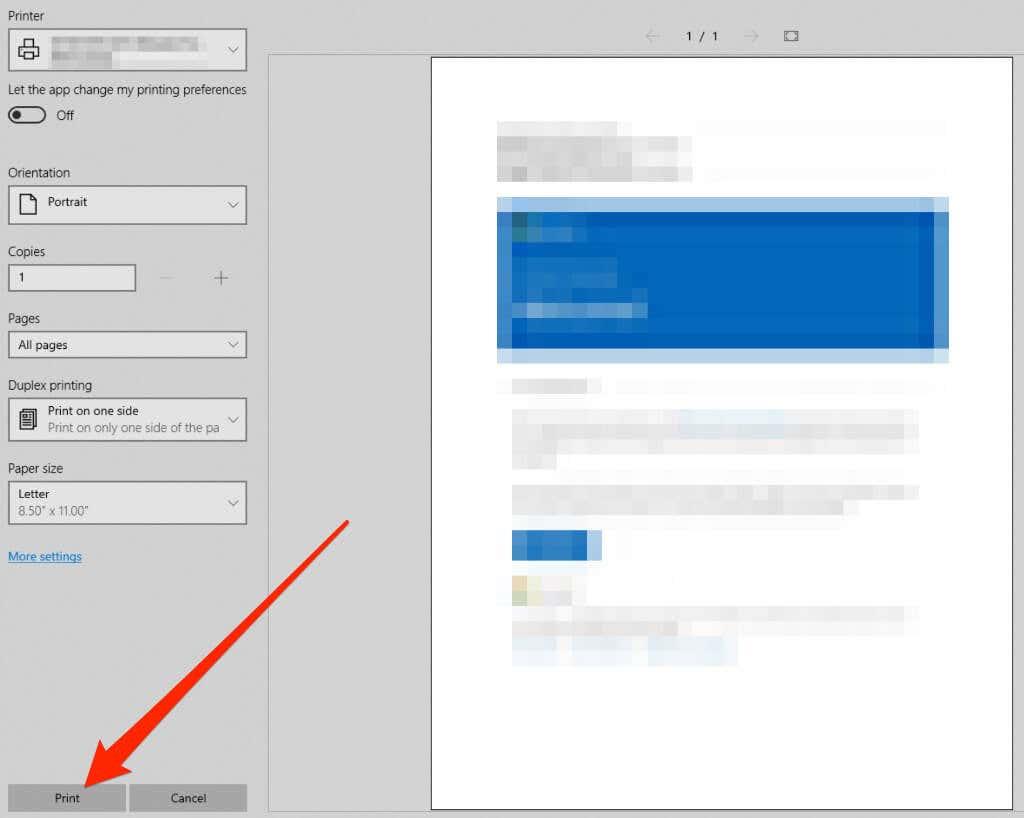
Si hi ha fitxers adjunts al correu electrònic i també els voleu imprimir, descarregueu-los al vostre ordinador o dispositiu mòbil. Obriu i imprimiu els fitxers mitjançant la interfície d'impressió del vostre dispositiu.
Perspectiva
Outlook és el servei de correu electrònic predeterminat per als usuaris de Microsoft Office que inclou un client d'escriptori, una aplicació mòbil i Outlook.com (abans Hotmail) per al web.
Outlook en línia
Si accediu als vostres missatges de correu electrònic des d'Outlook al web, hi ha una opció fàcil d'imprimir per imprimir un missatge de correu electrònic.
- Obriu el missatge de correu electrònic que voleu imprimir i seleccioneu Més (punts suspensius) a la part superior.

- Seleccioneu Imprimeix .
- Si utilitzeu un ordinador, seleccioneu Imprimeix a la finestra nova.
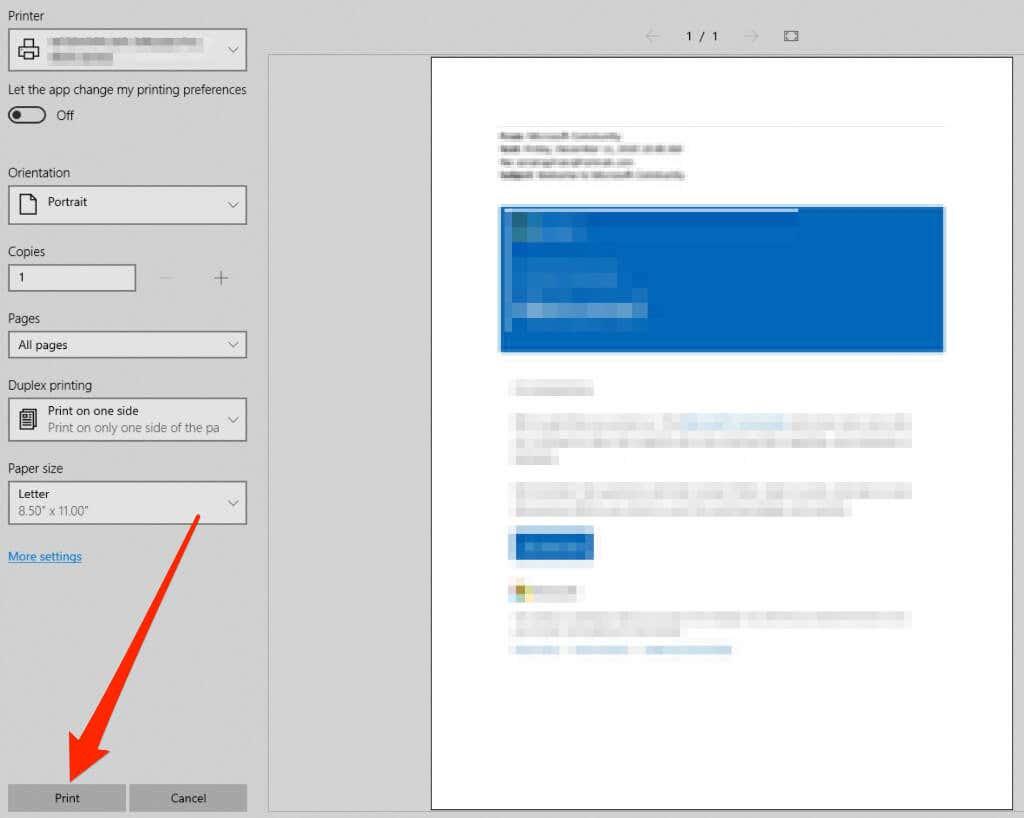
- En un Mac, seleccioneu el disseny, l'orientació, les pàgines per imprimir i el nombre de còpies i, a continuació, seleccioneu Imprimeix .
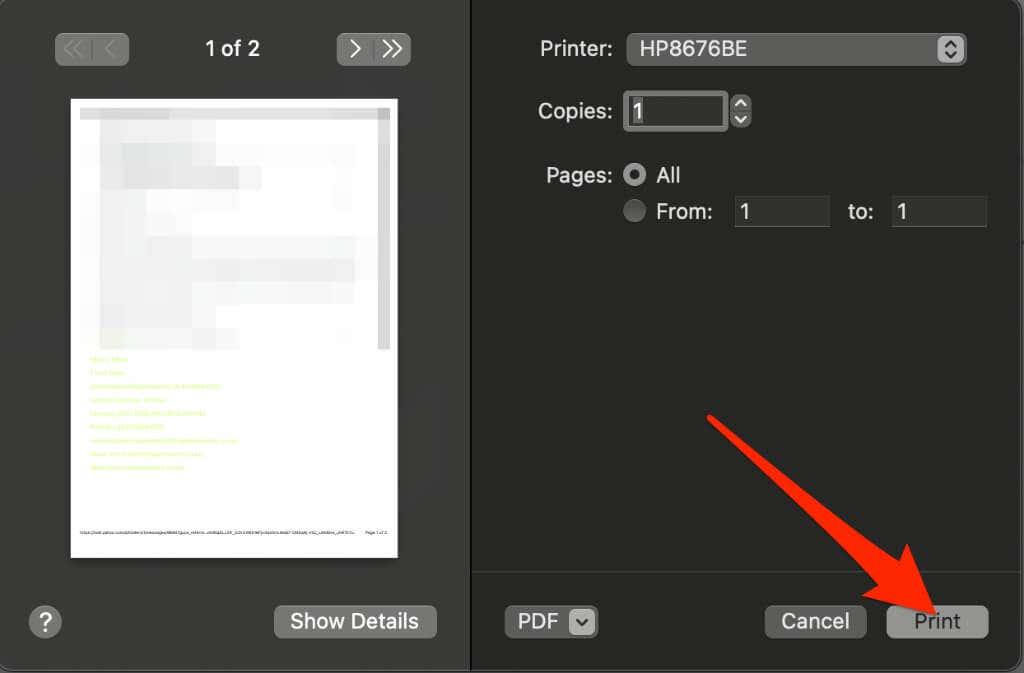
Nota : no podeu imprimir tots els fitxers adjunts de correu electrònic des d'Outlook.com. Obriu cada fitxer adjunt i imprimiu-los individualment.
Aplicació Outlook
L'aplicació Outlook ofereix una manera fàcil i còmoda d'accedir als vostres missatges de correu electrònic des de qualsevol lloc. També podeu imprimir missatges de correu electrònic mitjançant l'aplicació al vostre dispositiu Android o iOS .
- Inicieu Outlook al vostre ordinador i obriu el correu electrònic que voleu imprimir. Seleccioneu Fitxer > Imprimeix . Alternativament, premeu Ctrl + P en un PC o Command + P al vostre Mac per obrir el menú Imprimeix .
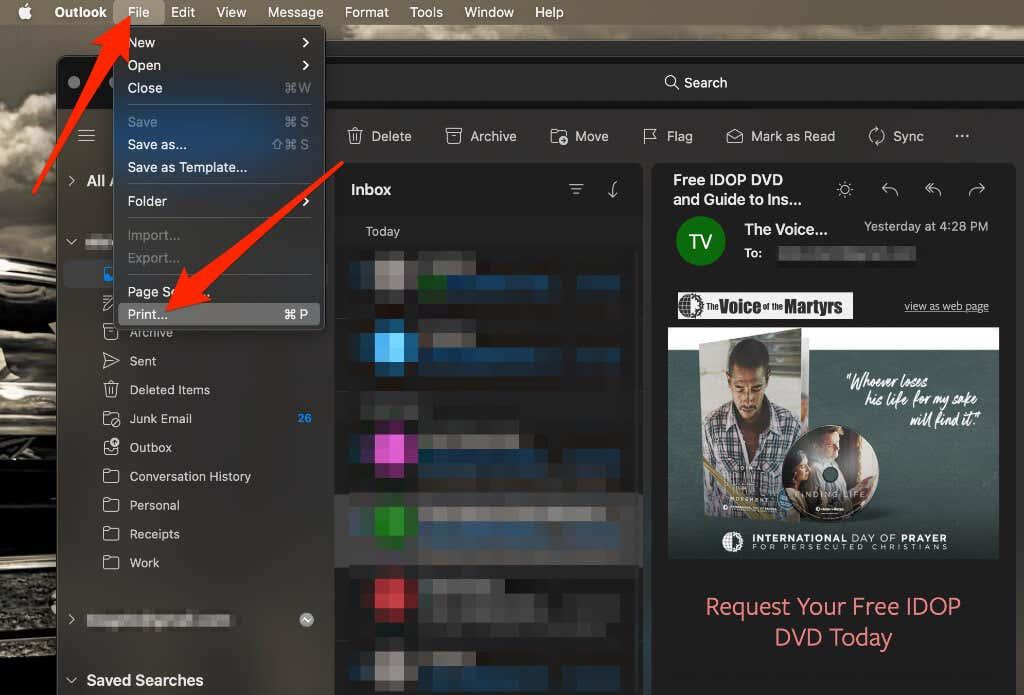
- Si voleu imprimir el correu electrònic a l'instant, seleccioneu Més > Personalitza la barra d'eines .
- Arrossegueu el botó Imprimeix al menú de la barra d'eines i, a continuació, seleccioneu Fet per afegir el botó Imprimeix a la barra d'eines d' Outlook . Seleccioneu Imprimeix per imprimir el vostre correu electrònic.
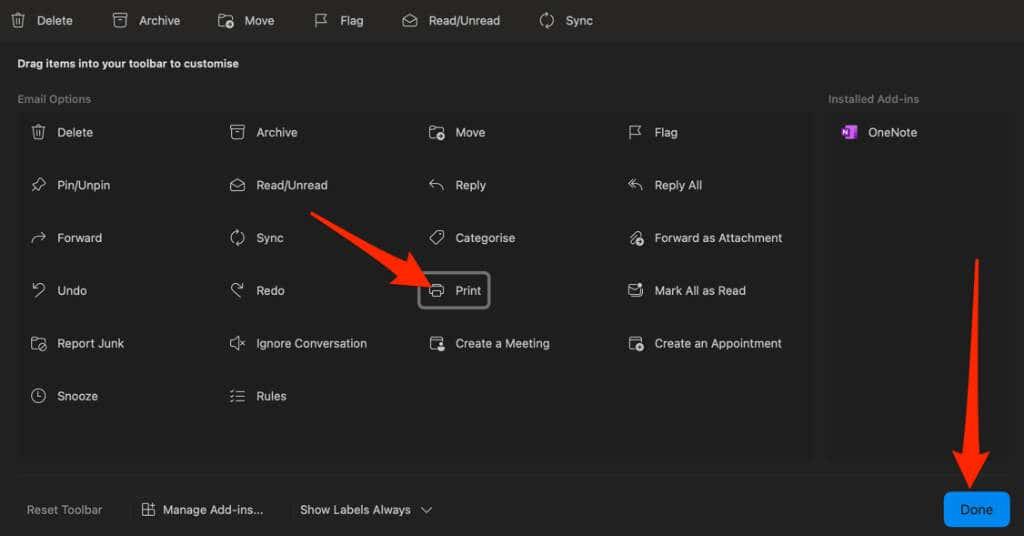
- Seleccioneu Imprimeix .
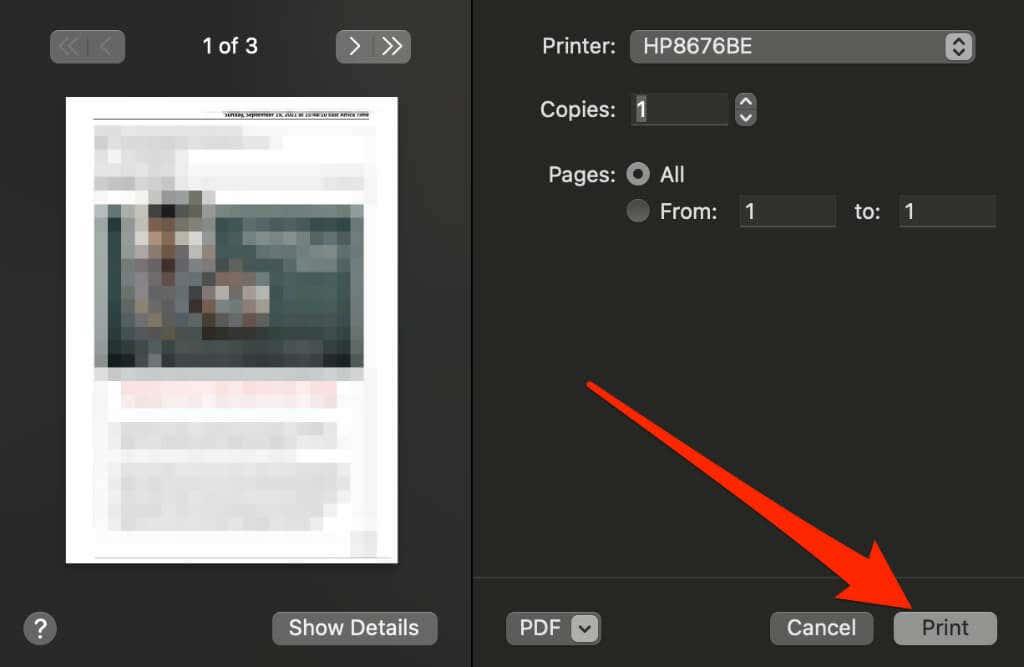
Aplicació de correu
L'aplicació de correu és el proveïdor de serveis de correu electrònic predeterminat per als usuaris de macOS i iOS. Imprimir un correu electrònic des de l'aplicació Mail és tan senzill com amb altres clients de correu electrònic.
Mac
Podeu utilitzar l'aplicació Mail del vostre Mac per imprimir un missatge de correu electrònic.
- Inicieu el correu des del Launchpad del dock i, a continuació, seleccioneu el correu electrònic que voleu imprimir.
- Seleccioneu Fitxer > Imprimeix a les opcions del menú.
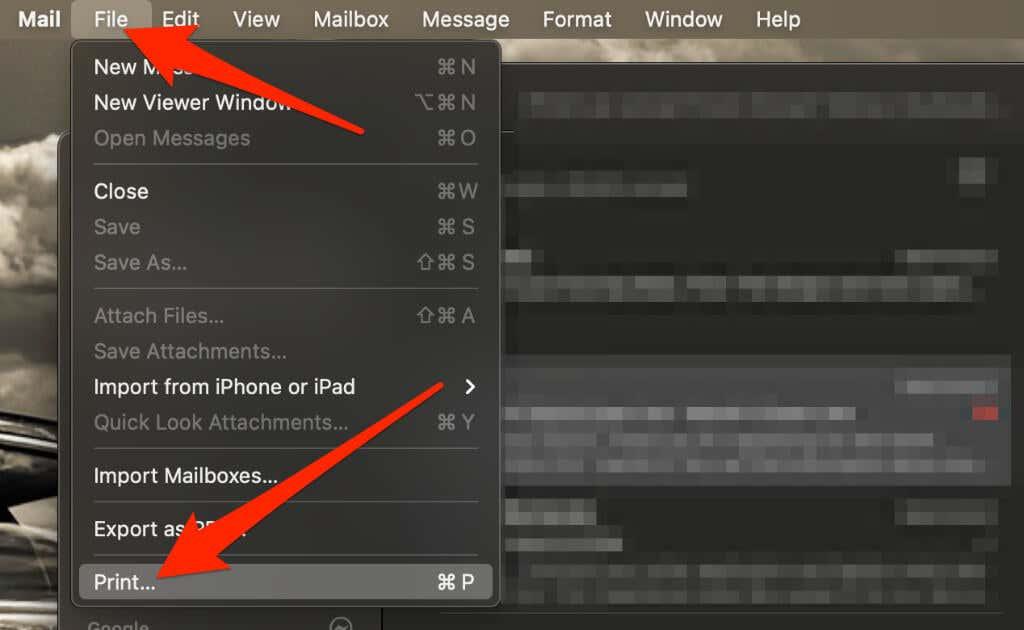
- A continuació, seleccioneu la impressora, el nombre de pàgines i les còpies d'impressió i, a continuació, seleccioneu Imprimeix .
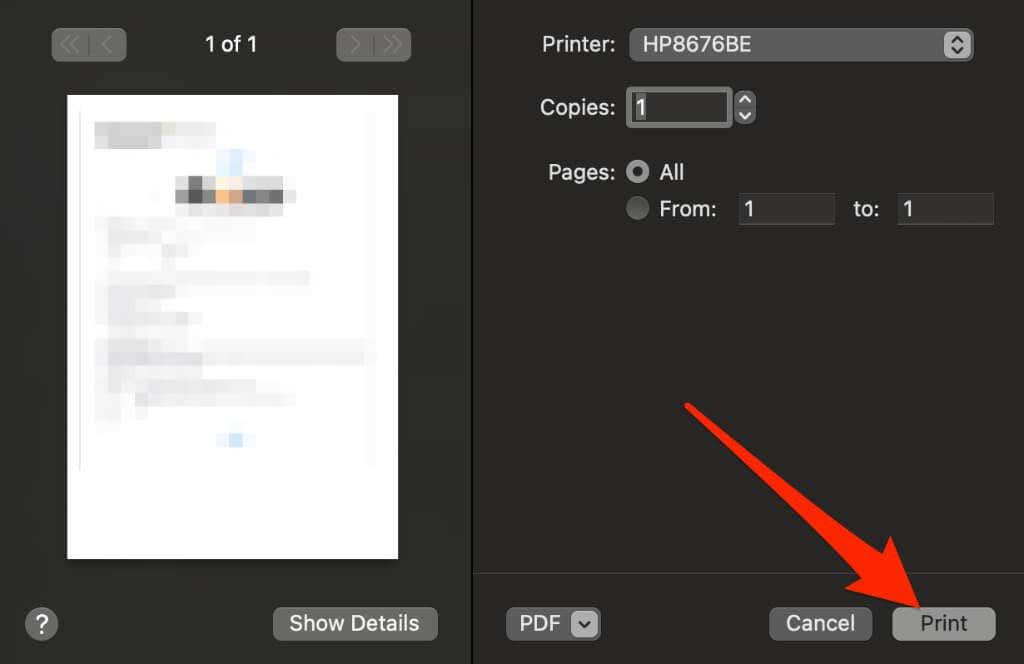
iOS
Imprimir des de l'aplicació Mail al vostre iPhone o iPad és una mica diferent d'un Mac.
- Obriu l'aplicació Correu i toqueu el missatge de correu electrònic que voleu imprimir.
- A la finestra de correu electrònic, toqueu la fletxa enrere .
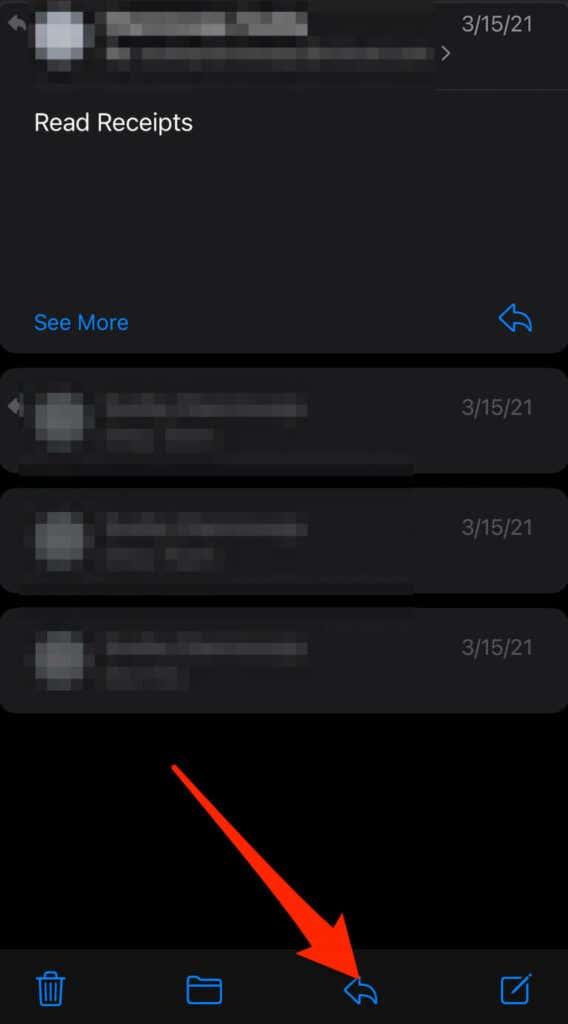
- Toqueu Imprimeix
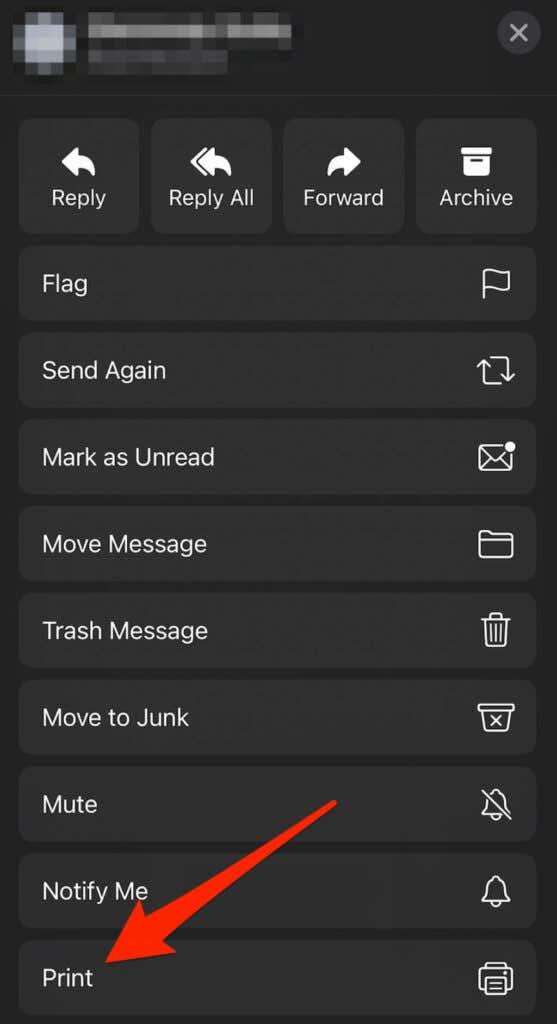
- Si hi ha fitxers adjunts, podeu tocar-los per veure'ls i després tocar el botó Compartir .
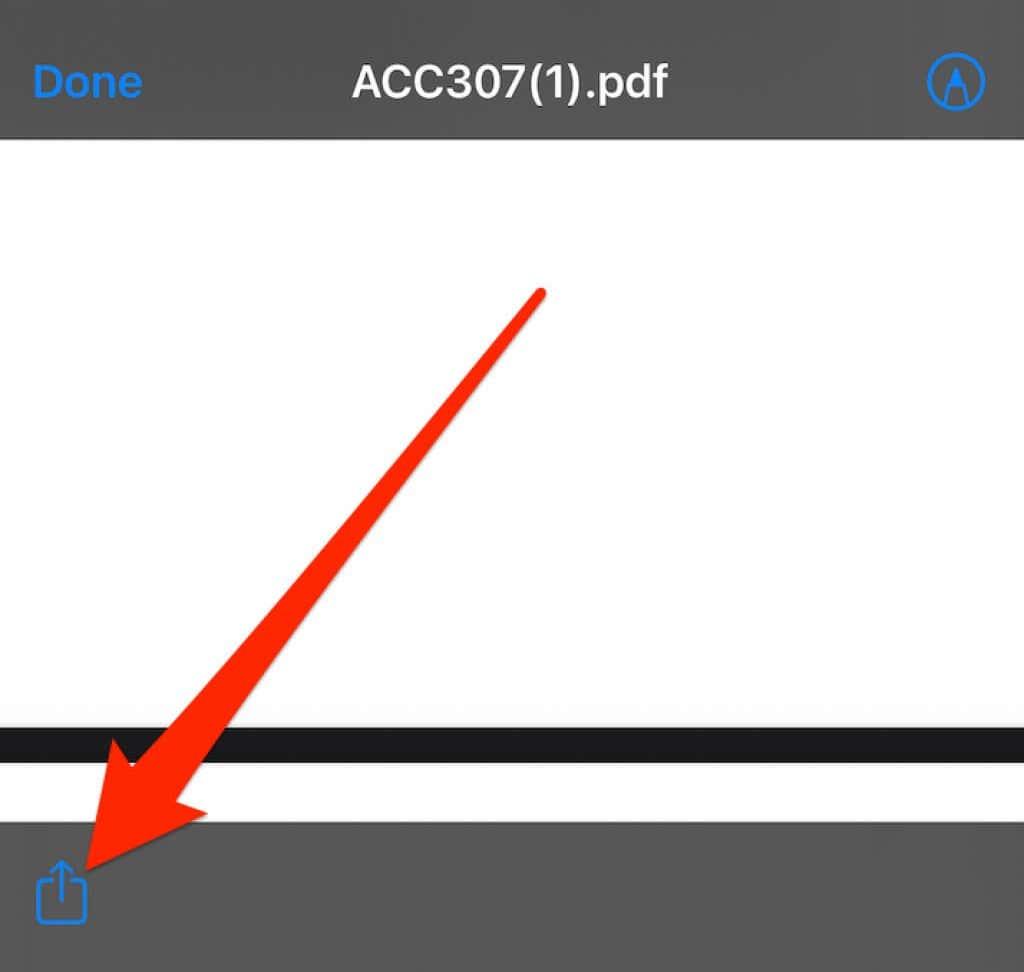
- Toqueu Imprimeix .
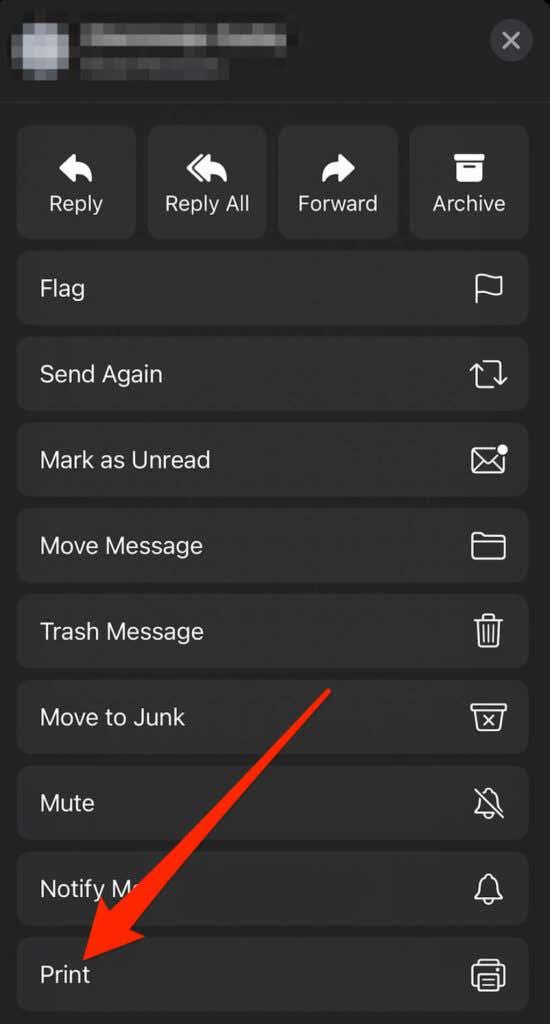
Imprimeix un correu electrònic des de qualsevol lloc
Quan necessiteu una còpia impresa d'un missatge de correu electrònic o d'una conversa en particular, podeu imprimir-lo i guardar-lo per a futures consultes.
Si només voleu imprimir el correu electrònic per llegir-lo fora de línia, podeu desar-lo en paper i optar per augmentar la mida de la lletra al vostre navegador o a l'aplicació de correu electrònic, o simplement desar el vostre correu electrònic com a fitxer PDF.
Teniu problemes d'impressió? Consulteu les nostres guies d'impressió, com ara com solucionar-ho quan la vostra impressora imprimeix pàgines en blanc , com solucionar problemes d'impressores sense fil o com solucionar problemes habituals de la impressora .
Heu pogut imprimir un correu electrònic seguint els passos d'aquesta guia? Deixa un comentari a continuació si t'ha estat útil.